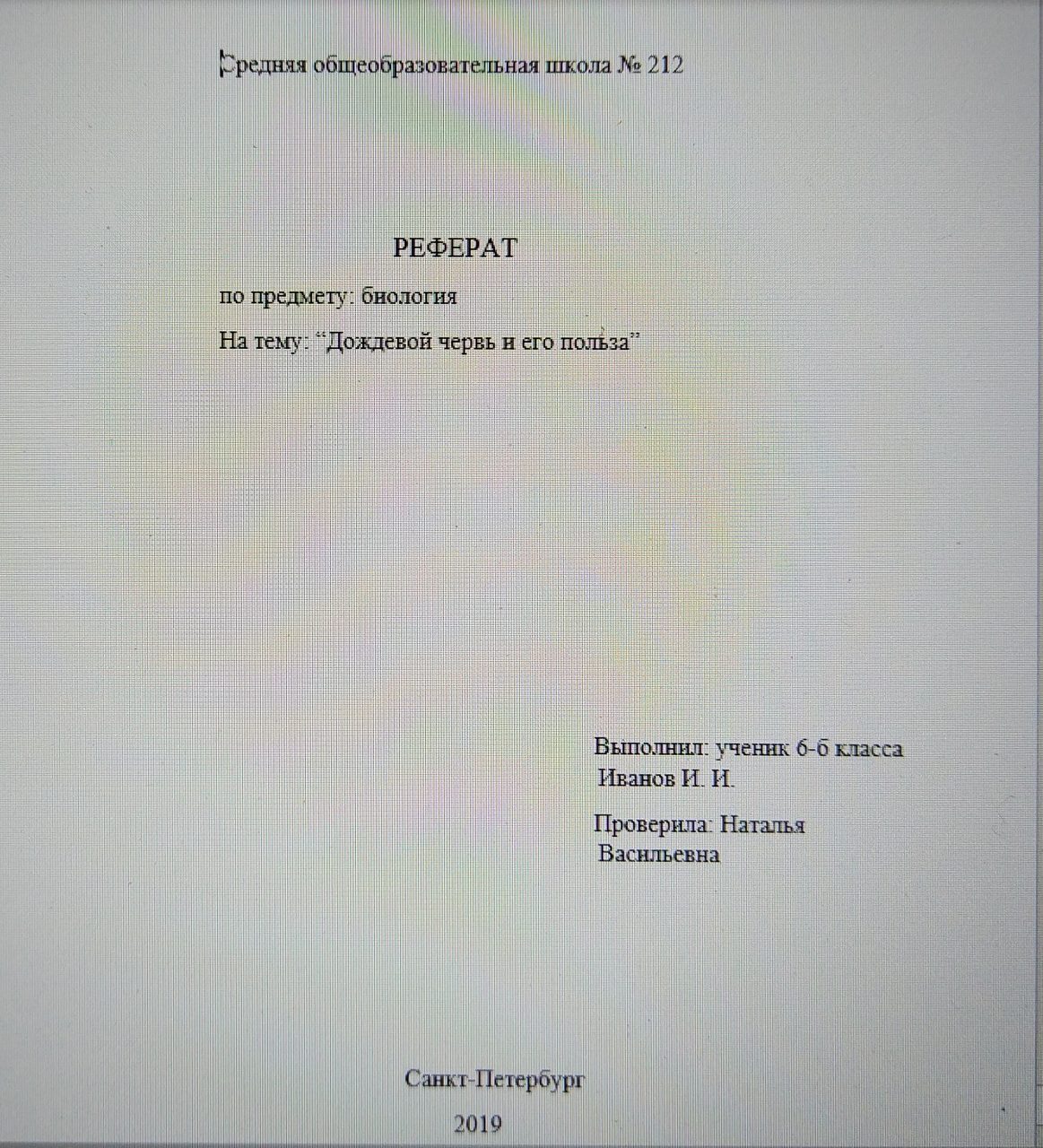Оформление книг. Примеры всех возможных страниц.
В этой статье мы рассмотрим примеры оформления всех элементов книги, листая книгу и знакомясь с каждым из элементов по очереди, в том порядке, в котором они встречаются в книге:
- форзац и нахзац;
- авантитул и фронтиспис;
- титул;
- выходные сведения;
- верхний и нижний колонтитулы;
- буквица, примечания, сноски и другие элементы оформления страниц и отдельных частей текста;
- шмуцтитулы;
- элементы навигации, ускоряющие поиск нужного раздела книги;
- содержание;
- выпускные данные.
Оформлению обложек посвящена отдельная статья на нашем сайте.
Оформление форзаца и нахзаца
Данные элементы имеются только у книги в твердом переплёте и выполняют как эстетическую, так и технологическую функцию. У книг в мягком переплете, как правило, есть только оборот обложки. Форзац – это лист, который соединяет книжный блок и переплётную крышку.
В качестве изображений на форзаце часто используют:
- узоры;
- карты и схемы;
- фотоколлажи.
Нахзац скрепляет книжный блок с задней стороной переплётной крышки, то есть это задний форзац. Обычно форзац и нахзац делают одинаковыми, но нет никаких проблем сделать их разными.
Авантитул и фронтиспис
Авантитул (фортитул) – первая страница перед титулом, где размещают некоторые выходные сведения, фамилию автора, заглавие, иногда – эпиграф, посвящение. Фронтиспис – страница с изображением, как правило, – на одном развороте с титулом. Изображение должно так или иначе относиться к содержанию всей книги в целом (зачастую – это фото автора).
Титул и выходные сведения
Титул содержит ФИО автора, название книги, название издательства. При оформлении обычно приводится в гармоничное соответствие со шрифтовым оформлением обложки. Может содержать только текст или текст, сопровождаемый фото и/или графическими элементами.
Выходные сведения необходимы для библиографической обработки печатного издания и информирования читателя. Этот элемент не предполагает художественного оформления, размещается на титульном листе, его обороте либо на последней странице и во всех книгах выглядит стандартизовано:
Верхний и нижний колонтитулы
Колонтитул – строка на краю полосы набора (сверху или снизу страницы). В колонтитулах могут размещаться такие данные:
- название книги, название и номер главы, раздела;
- имя автора;
- в словарях — первое и последнее слово на странице для удобного поиска;
- номера страниц.
Колонтитулы часто оформляют графическими элементами:
Элементы оформления отдельных страниц и абзацев
Иногда всю полосу текста обрамляют рамкой – в такой книге все станицы будут выглядеть очень торжественно. Есть и другие графические приемы, способные «преобразить» книгу, улучшив тем самым ее эстетическое восприятие читателем, а также сделав ее более удобочитаемой.
Буквица
Элементом художественного оформления книги может служить буквица – самая первая буква абзаца, как правило, в начале книги, новой главы, имеет больший размер по сравнению с остальными заглавными буквами и особое графическое начертание.
Символы бюллетеня
Символы бюллетеня используются для графически выразительного оформления списков перечисления, которые могут быть использованы как при перечислении, так и при выделении отдельных фрагментов текста.
Выделение примечаний и важных замечаний
Для того, чтобы выделить примечания или какую-либо важную информацию, используются рамки, символические графические элементы для привлечения внимания.
Виньетки и шмуцтитулы

Виньетки – это изображения или графические элементы, завершающие раздел книги (на изображении выше — это графический элемент дизайна книги с абстрактным сюжетом, ниже — иллюстрация на всю полосу книги).
Элементы навигации, ускоряющие поиск нужного раздела книги
При оформлении словарей обязательно используются элементы навигации. Первое и последнее слово на странице в колонтитуле словаря необходимо для быстрой навигации по книге:
На изображении ниже цветной оранжевый фон страницы под номером 40 попадает под обрез книги, и если сделать для каждой главы разный цветной фон под номером в колонтитуле и смотреть на книгу со стороны обреза, то на срезе образуется разноцветная полоса, с помощью которой можно быстро открыть книгу на нужной главе.
Часто делают отдельный цветной прямоугольник для каждой главы, причем для разных глав — разный цвет и разная высота размещения прямоугольника – тогда на срезе будут видны разноцветные полоски, расположенные лесенкой.
Содержание или оглавление
Состав полииздания отражает содержание, а моноиздания – оглавление, однако зачастую эти два понятия строго не дифференцируют. Данные элементы оформления книги содержат номера страниц разделов, для более удобного восприятия разные разделы размечают шрифтами различного размера и используют разные отступы для отдельных разделов.
Если книга цветная, то для оформления содержания (оглавления) можно использовать цветные элементы:
Выпускные данные
Это последняя страница – в современном книгоиздании её часто не делают, так как она не несет важного для автора смысла. Эта страница использовалась государственными организациями для статистического учета в области книгоиздания.
Оформление книги — это относительно устоявшаяся система норм и правил, согласно которым принято оформлять тот или иной элемент книги. Такая система позволяет унифицировать, привести к единообразию дизайн и структуру основных данных, которые содержит любое издание, чтобы в конечном итоге упростить процедуры поиска нужной книги читателем или библиотекарем, а также улучшить эстетическое восприятие издания.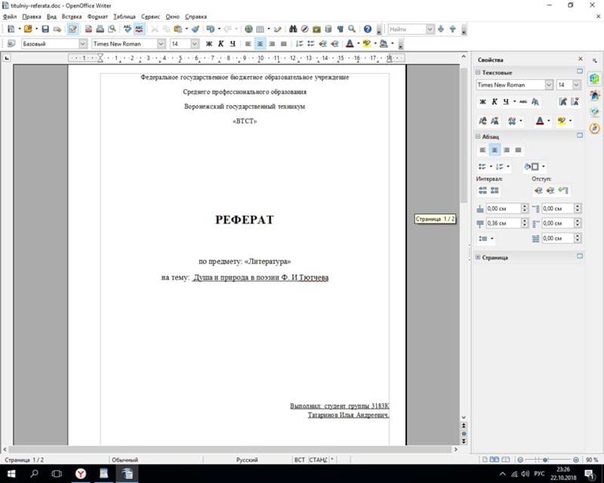
Красивый титульный лист в стиле Данон с привязкой к молоку
1. Красивый титульный лист. Необходимо сделать титульник в стиле Данон с привязкой к молоку.
В данном слайде необходимо сделать нейтральную картинку (но не отходить от темы молока , может абстракцию ссине-белым цветом, типа цвет данон и молока), т.к. мы описываем идеи. Нам нравится, когда картинка или картинки
ИДЕЯ
Предлагаем несколько вариантов \ идей:
ОСНОВАтельное качество. Компания в своем производстве использует один из главнейших
материалов в жизни человека – молока. Именно с него начинается каждая жизнь. В
производстве также важна ОСНОВА. Это и сам завод, и сами отношения между партнерами.
Без крепкой основы не получится качественный продукт.
НЕОтъемлемое качество. Почему именно оно? НЕО это приставка, произошедшая от др. греч. νεον, означающего новый. В производстве
компании важно следить и внедрять за новыми технологиями производства, доставки и
хранения продукции.

Вкус качества.
3. Лого мероприятия
Необходимо придумать \ сделать лого с привязкой к каждой идее, молоку и компании Danone. Лучше, чтобы у насбыло по 2 варианта логотипа на каждую идею. Итого 6 лого.
ВАЖНО: важно понимать, что данное мероприятие Данон проводит для своих клиентов \ дистрибьютеров с
приглашением местной власти, поэтому логотип не должен быть слишком детский \ неуместный.
Пример прошлого года ()
4. Приглашение
Необходимо придумать \ разработать 2-3 варианта пригласительных в стиле мероприятия (за основу можно взятьконцепцию ОСНОВАтельное качество, используя лого к этой концепции).
5. Баннер
Должно быть визуально объединено с логотипом.выполненная в более светлом цвете, как пузырьки молока.
Одним словом – нужны идеи для банера, за основу берем
всю ту же концепцию ОСНОВАтельное качество.
6. Бейджи
Должно быть визуальнообъединено с логотипом.

Примеры
ПУСТОЙ СЛАЙД. Необходимо сделать
пустой слайд в общем стиле презы – чтобы
мы могли сами вставлять картинки и текст
Как выглядит титульный лист? Как сделать красивый титульный лист в MS Word.
Часто, ошибки допущенные кадровиками давным давно всплывают при выдаче заявления о назначении пенсии вместе с трудовой книжкой.
Поскольку пенсионный фонд не может принять неправильно составленный и заполненный документ, он делает все для того, чтобы работник мог исправить ошибки, и пенсионер будет вынужден бегать по своим бывшим местам работы восстанавливая правильность заполнения.
Именно поэтому особое внимание надо уделять не только тому, как правильно внести данные в трудовую книжку, но и заполнению титульного листа.
К сожалению, многие работники не знают, как в идеале заполнить первую страницу трудовой книжки и при получении трудовой на руки не может увидеть ошибку.
Именно поэтому наша статья будет полезна и для работников, и для работодателей.
Сведения
После прочтения данной статьи, оформление титульного листа трудовой книжки не составит труда. Конечно, все сведения должны быть оформлены надлежащим образом.
Записи вносятся только черной или же синей ручкой .
Заполнение титульного листа может осуществляться и на компьютере , но без опыта в подобном заполнении лучше не экспериментировать.
Также, что касается правил заполнения трудовой, то она в первую очередь должна быть заполнена аккуратно. Постарайтесь избегать ошибок, подчеркиваний и прочих недочетов. Ваша запись должна быть понятна всем, поэтому пишите аккуратно и разборчиво.
Соблюдайте это правило, заполняя все листы трудовой книжки. На этом основные сведения о заполнении плавно перетекают в конкретизирование каждой строки.
На этом основные сведения о заполнении плавно перетекают в конкретизирование каждой строки.
Как заполнить титульный лист трудовой книжки? (образец заполнения)
Фамилия, Имя, Отчество
Первая страница трудовой книжки содержит данные о работнике. Фамилия, имя и отчество гражданина должны быть записаны максимально аккуратно и правильно . Дело в том, что совершенная в этой информации ошибка может стать следствием печальных последствий, вплоть до смены трудовой книжки .
ФИО нужно писать раздельно, чтобы каждая запись имела свою строку.
Старайтесь не допускать ошибок в написании. Заполняйте каждое из составляющих имени одной и той же пастой.
Если в одном из написанных слов много букв, пишите их как можно мельче. Также трудовая книжка предусматривает перенос слова с одной строки на другую.
Пример заполнения первого листа (страницы) трудовой книжки (Фамилия, Имя, Отчество)
Образование
Если вы пишите информацию об образовании, обязательно держите перед собой диплом работника, чтобы не сделать ошибки.
Существуют три степени образования , по факту которых возможно принятие на работу, это высшее, то есть послевузовское, среднее, то есть окончание школы, а также среднее специальное, после техникума или же училища.
Одно из этих слов вы пишите на специально отведенной строчке.
Образец заполнение первой страницы трудовой книжки (образование)
Дата рождения
Что касается даты рождения, то в первую очередь заполнять ее вы должны на основании паспорта гражданина, а не с его слов.
Часто возникает вопрос, должна ли дата рождения в трудовой книжке вноситься прописью или цифрами?
Дата рождения должна писаться цифрами, а не буквенным выражением (см. образец). К сожалению, любая другая форма записи считается неправильной.
Правильно вписывайте каждую цифру. Нет ничего страшного в том что вы ошиблись. Ошибку всегда можно исправить посредством зачеркивания одной цифры или же переносом записи на другую сторону разворота титульного листа.
Образец заполнение первой страницы трудовой книжки (дата рождения)
Подпись работника
Кто расписывается в трудовой книжке? После того, как трудовая книжка заполнена, ставится подпись работника.
Она должна быть четкой и повторять роспись в паспорте.
В случае если работник со временем меняет фамилию, то подпись со старой фамилией зачеркивается тонкой полосой, а рядом ставится новая подпись.
Как правило, на подпись в трудовой книжке работника сверху ставится печать организации .
Профессия, специальность
Если говорить о специальности, то здесь присутствует огромный разброс мнений о том, что действительно нужно писать в трудовой книжке в графе профессия, специальность. Кто-то считает, что нужно писать специальность, которой вы овладели еще в институте, кто-то наровит вписать в трудовую желаемую специальность.
На самом же деле все предельно просто – в трудовую книжку вписывается специальность по которой на данный момент работает работник по трудовому договору .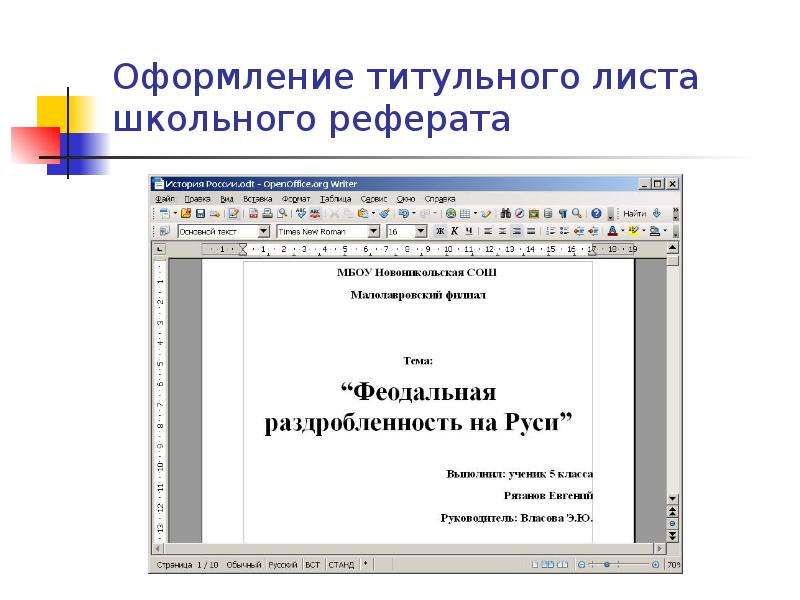
Дата заполнения
Дата заполнения трудовой книжки на титульном листе не должна быть фиктивной. То есть, если вы заполнили трудовую на неделю позже чем обещали, то нельзя ставить желаемое неверное число. За это и работников отдела кадров и работодателя могут привлечь к административной ответственности .
Дата заполнения пишется в таком же формате, как и дата рождения.
Что же касается места постановки даты, то оно должно находиться в районе печати, справа или же слева от нее, но ни в коем случае не затрагивать другие записи, тем самым перекрывая их.
Дата заполнения трудовой книжки и дата приема на работу должны совпадать . Именно в момент приема на работу сотрудник отдела кадров заводит трудовую, а значит, в соответствии с законом должен одновременно вписывать информацию и о работнике и о приеме его на работу.
Конечно, на такие мелочи не всегда обращается внимание различными проверяющими органами, но все же иногда пользоваться ссылками на правила заполнения трудовых книжек, ведь тот кто предупрежден, значит, вооружен.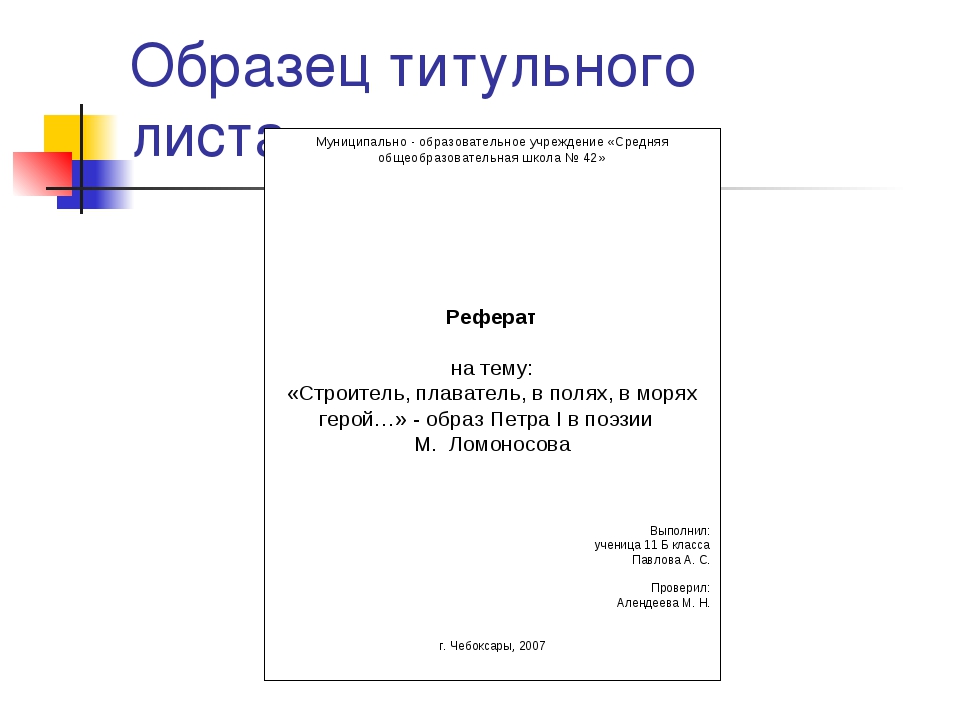
Когда можно использовать в написании ФИО букву «ё»?
Многих волнует вопрос, можно ли использовать букву «ё» в написании имени или фамилии.
Ориентируйтесь на паспорт работника .
Если в паспорте прописана данная буква, то можете смело ставить ее.
Если же в паспорте написана «е», то вы не должны отклоняться от паспортных данных. Все предельно просто.
Заключение
Трудовая книжка весьма важный документ, который требует трепетного к себе отношения.
Постарайтесь быть точными в заполнении трудовых книжек, ведь вы, заполняя страницы трудовой книжки, становитесь своего рода представителем своей организации и именно по вашей записи будут судить не только о работнике, но и о вашей фирме. Поэтому соблюдайте законодательство и думайте о работнике, который дал вам трудовую на заполнение. Он вам доверяет не просто документ, он доверяет вам свою трудовую историю.
Полезное видео
Подробнее о том, как заполнить трудовую книжку — первый лист, смотрите в видео ниже.
Образец оформления титульного листа курсовой можно бесплатно скачать из Интернета, но, чтобы избежать недоразумений, надежнее обратиться за подсказками к сотрудникам альма-матер. Лаборанты или методисты кафедры выдадут единый бланк, шаблон можно попросить и у преподавателя.
Каждое высшее учебное заведение разрабатывает собственные эталоны ведения исследовательской документации, опираясь на единые общегосударственные нормативы, установленные ГОСТами. Если собственными силами сделать в Ворде титульник согласно федеральному порядку, претензий не возникнет даже у самых придирчивых рецензентов любого вуза.
ГОСТы титульного листа для курсовой
Требования к форме прописаны:
- в ГОСТе 2.105-95, актуальном с июля 1996 года;
- ГОСТе 21.101.97;
- ГОСТе 7.32-2001.
ГОСТ 2.105-95 ЕСКД имеет статус межгосударственного, это означает, что он действует в Беларуси, Казахстане, Киргизии, Азербайджане, Украине, Армении, Грузии, Молдове, Таджикистане и Туркменистане.
Как оформить по ГОСТам
Размер страницы титульного листка должен быть формата А4. Тип шрифта государственные стандарты строго не регламентируют, но чаще всего используется Times New Roman 14-го, реже 12-го кегля.
Титульная страница курсовой работы считается первой, но номера на листках проставляются начиная с главы «Введение».
Стандартные поля:
- верхнее – от 1,5 до 2см;
- нижнее и левое – 3 см;
- правое – от 1 до 1,5 см.
Величины отступов задаются в MS Word 2010 в верхней части файла в разделе «Разметка страницы» – «Поля» – строка внизу выпадающего окна «Настраиваемые поля».
Титульный лист для курсовой работы должен содержать следующую информацию:
- Полное (без аббревиатур) наименование вуза.
- Название факультета и кафедры.
- Предмет.
- Тема.
- Ф. И. О. автора.
- Номер курса, группы.
- Ф. И. О., должность преподавателя.

- Город.
Допустимо использование прописных (больших, заглавных) и строчных (маленьких) букв. Как правило, названия министерств, учебных организаций и тема набираются заглавными (капслоком), остальные сведения – строчными. Лучше всего сверяться с примером титульного листа на курсовую работу из кафедральной методички.
Как заполнять титульный лист курсовой работы
Вся информация располагается на листке тремя блоками.
Верхний («шапка»)
Форматирование по центру страницы. Точки в конце строк не ставятся. Буквы предпочтительнее заглавные, допускается комбинирование прописных и строчных, использование полужирного шрифта:
Между строками с названиями факультетов и кафедр – двойной интервал.
Центральный
Располагается немного выше середины титульного листа. Тип исследования пишется шрифтом от 16 до 24-го, в качестве дополнительного выделения можно применить полужирное начертание.
Будьте внимательны: точек в конце фраз нет. Выравнивание центральное.
Выравнивание центральное.
Ниже с отступом на две-три строчки и со смешением вправо указываются данные о студенте и его руководителе.
Выполнил (вариант – «Студент»):
курс, группа.
Проверил («Руководитель»): звание, научная степень, должность, Ф. И. О. рецензента (руководителя).
Разместить в нужном месте эту часть проще, если не выполнять сдвиг каждой строки клавишей пробела, а использовать функциональные возможности вордовской линейки – ее иконка находится в правом верхнем уголке страницы. После клика по значку слева и наверху появляется разметка. Наведите курсор на левый край верхней шкалы, к месту расположения двух состыкованных вершинами треугольников, дождитесь выпадения окошка с надписью «Отступ слева», удерживая левую кнопку мышки, захватите квадратик в основании и переместите блок на нужное расстояние.-
Нижний («подвал»)
Санкт-Петербург 2017 |
Каким вузам, специальностям и предметам подходит образец
Титульный лист на курсовую работу, представленный в статье, универсален и годится для всех высших учебных учреждений и организаций России и стран – участниц Межгосударственного совета по стандартизации.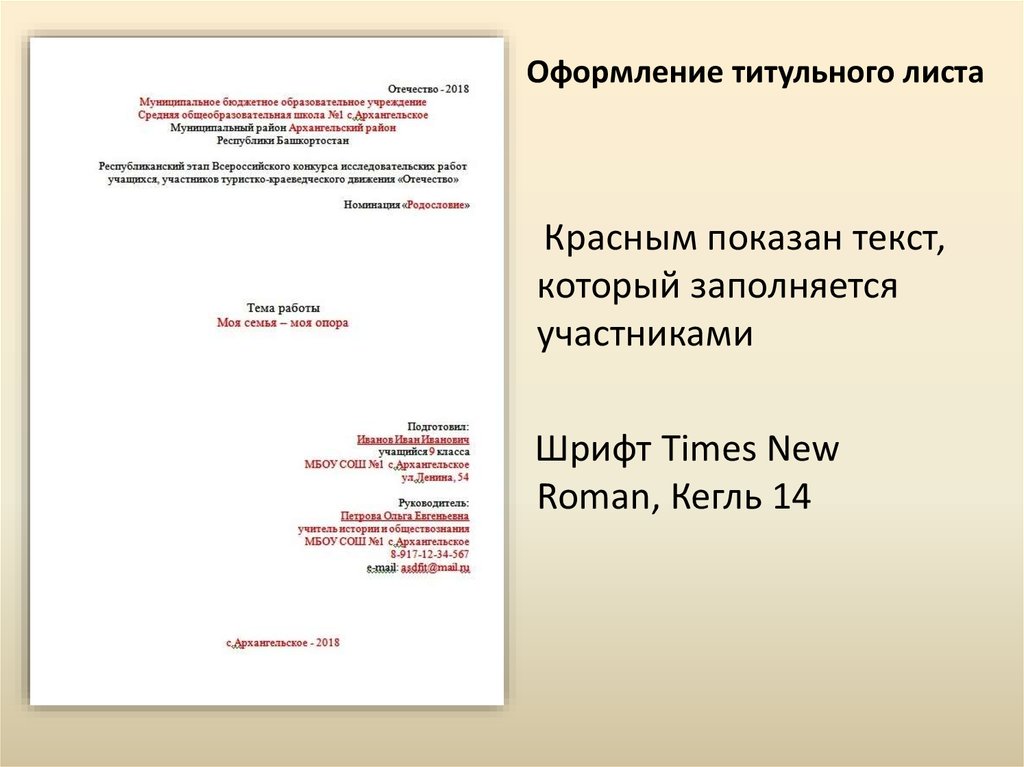
Оформление реферата по ГОСТУ
При написании реферата стоит обратить внимание на оформление по ГОСТу. Мы подробно расскажем и покажем Вам на примерах, как нужно правильно оформлять реферат по госту и в какой последовательности необходимо придерживаться при его написании.
Так как только правильно оформленный реферат у Вас примут и поставят положительную оценку.
В случаи, если у Вас не получится оформить реферат по госту самостоятельно, Вы всегда можете заказать оформление реферата у нас. Наши специалисты имеют большой в этом опыт и рады будут помочь.
Для начала мы дадим определение реферату.
Реферат по сути своей это изучение какого-то отдельно взятого вопроса и краткое описание главных идей. Особенностью реферата является его соответствие нынешним научным требования в области изучения темы.
Основной целью реферата является глубокая самостоятельная работа студента над изучением проблем курса с использованием основной литературы.
Требования к оформлению.
Оформление реферата в первую очередь нужно начать с выставления полей на листе. Это делается следующим образом: в документе Microsoft Office Word – “Разметка страницы” – “Поля” – “Настраиваемые поля” выставляем следующие значения: левое – три см., правое – 1.5 см., нижнее – два см., верхнее – два см (в методичке Вашего вуза могут быть другие цифры). Потом нужно поставить нумерацию страниц, помните, титульный не нумеруется, но он считается первой страницей.
Поэтому введение будет 2 страница. Нумерация делается следующим образом: “Вставка” – “Номер страницы” – “Внизу страницы” – “Простой номер 2”, нумерация внизу посередине. Абзац в тексте реферата выставляйте в настройках 1,25 см., (выделите весь текст, по выделенному правой кнопкой мышки – Абзац… “первая строка” на 1,25 см., интервал – перед: 0 пт., после: 0 пт., междустрочный: 1.5 строки). Шрифт Times New Roman 14 пт. Текст выравнивается по ширине.
В реферате все структурные части такие как: содержание, введение, основная часть с главами, заключение, список литературы, пишутся с нового листа.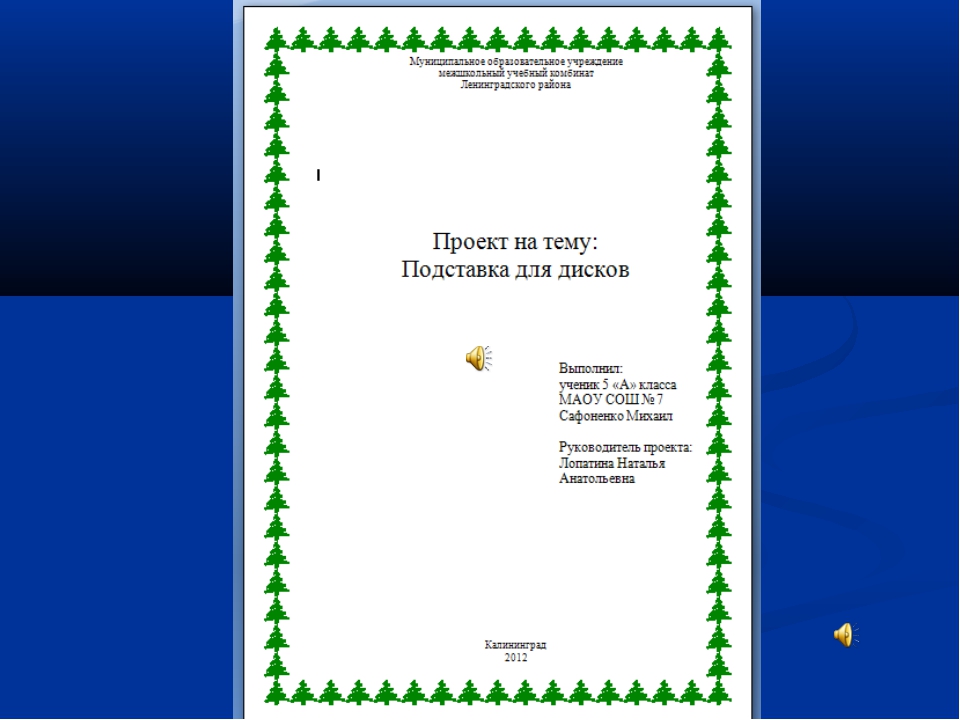 Даже, если предыдущая страница закончилась на половину страницы. Промежуток между главами, параграфами и текстом выставляется в два интервала.
Даже, если предыдущая страница закончилась на половину страницы. Промежуток между главами, параграфами и текстом выставляется в два интервала.
Все заголовки в реферате выделяются жирным штифтом с заглавной буквы и выравниваются посередине листа. Важно учесть, что точки в конце не ставятся. Также нельзя подчеркивать и переносить слова в заголовках.
Правильная структура реферата:
- Титульный лист.
- План.
- Введение.
- Основная часть (главы с параграфами).
- Заключение.
- Библиографический список.
Когда всё Вы уже выставили переходим к оформлению титульного листа, на нём посередине необходимо написать: название института полностью, факультет, указать кафедру и тему реферата, Ф.И.О автора и руководителя, а также место и год написания. (Пример показан на Рисунке 1).
Образец правильно оформленного титульного листа реферата
В самом верху листа посередине пишется Министерство образования и науки Российской Федерации (МИНОБРНАУКИ РОССИИ), ниже с новой строки наименование Вашего учебного заведения полностью и сокращенно.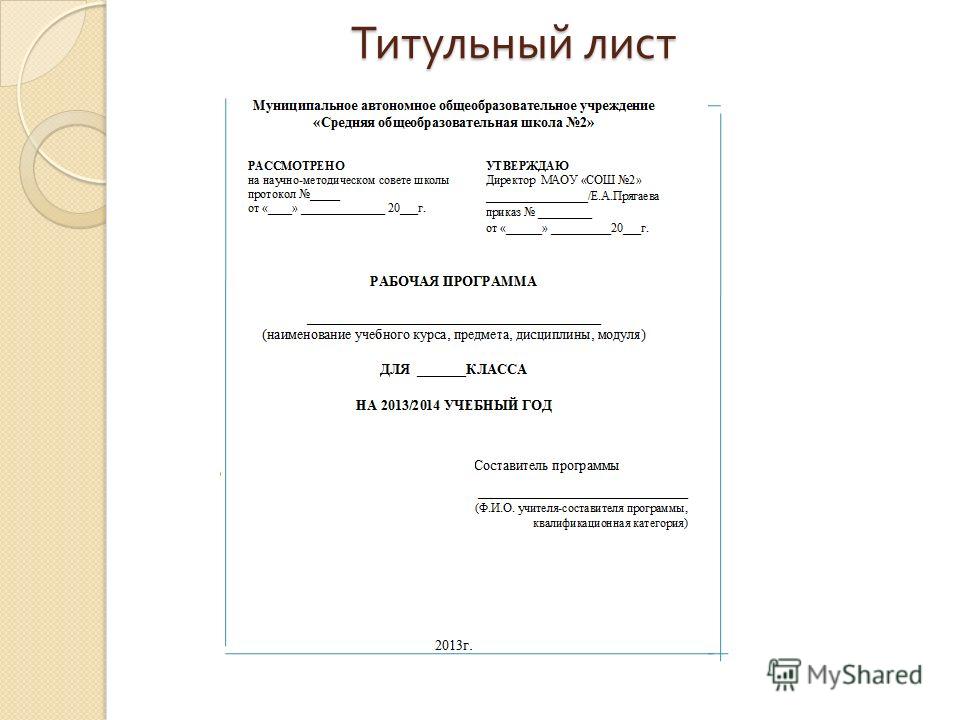
Также ниже напишите факультет и кафедру. Пропуская 3-5 строчек посередине слово «РЕФЕРАТ», ниже по дисциплине, например «Отечественная история», ниже на тему «Реформы Петра Первого».
Пропустив несколько строчек Вы пишете слово «Выполнил» и указываете группу и Ф.И.О студента или студентки.
Еще ниже «Проверил», звание и степень проверяющего, а также его Ф.И.О. Чуть ниже оценка.
В самом низу посередине город и год.
Рисунок 1. – Титульный лист реферата.
Вы можете скачать для примера шаблон (в Microsoft Word 97-2003) титульного для реферата по ссылке.
Пример оформления содержания (план) реферата
Основа всего реферата это правильно составленное содержание. Оно должно раскрывать суть темы и показывать, что у Вас рассматривалось в работе.
Содержание составляется следующим образом:
Введение
1. Тут пишется название первой главы
1.1. Параграф
1.2. Параграф
2. Тут пишется название второй главы
2. 1. Параграф
1. Параграф
2.2. Параграф
Заключение
Список литературы
Рисунок 2. – Пример содержания реферата.
Как человека встречают по одежке, так и курсовую работу или реферат встречают по титульному листу. Глядя на неправильно или небрежно оформленный титульный лист, преподаватель или руководитель сможет усомниться в качестве готовой работы и занизить оценку, несмотря на то, что ее содержание отвечает всем требованиям.
Какая информация должна на нем отображаться? В верхней части листа располагается шапка: «Министерство образования РФ». Строчкой ниже – полное наименование учебного учреждения, еще строчкой ниже – полное наименование факультета. «Шапка» выравнивается по центру листа. Отступив от верхнего края на 1/3, указывают специальность. Ниже, пропустив строчку, пишут вид доклад или иное. Вид работы набирают крупным жирным шрифтом. Если курсовая или контрольная работа идет под каким-либо вариантом, это указывают строчкой ниже. В нижней трети листа указывают данные студента и проверяющего в Выполнил: Власов Геннадий Дмитриевич, студент 1-го курса очной формы обучения, группа № 26. Проверил: Гришин Давид Евгеньевич, профессор кафедры металловедения (условно). Замыкает титульный лист наименование города и год написания доклада.
Проверил: Гришин Давид Евгеньевич, профессор кафедры металловедения (условно). Замыкает титульный лист наименование города и год написания доклада.
Помимо научных докладов и курсовых работ в институте, часто требуется оформить первую страницу для школьного реферата. Конечно, требования к оформлению там не такие строгие, как в высших учебных учреждениях, однако правильно составленный титульный лист привлекает внимание учителя и помогает составить благоприятное впечатление о самой работе. Для первой страницы всегда берут А 4. Титульный лист не нумеруется и не участвует в подсчете страниц реферата. Украшать его тоже не надо: никаких рамочек, вензелей, картинок, наклеек, если это не обговорено отдельно.
Как правильно оформить титульный лист для реферата? Вверху, посередине страницы, отступив от края сантиметр, пишут название министерства, а строкой ниже – наименование учебного учреждения, например: муниципальное общеобразовательное учреждение города Дунайска № 81. По последним требованиям наименование министерства не пишут, поскольку оно расформировано, однако многие требуют указать его в титульном листе «по старинке». По центру листа пишется наименование работы, например: «Серебряный век русской поэзии». Наименование выделяется жирным букв 16. Не стоит также его выделять курсивом, подчеркнутой линией или непомерно большим размером букв – это не красит работу, а скорее, наоборот, нарушает целостность восприятия. Под названием работы указывается ее вид и предмет, например, «Реферат по истории» или «Доклад по литературе». Ближе к концу страницы, справа, пишутся данные учащегося, например: «Выполнил: Измаилов В. И., учащийся 8-го «Г» класса школы № 136. Строчкой ниже – ФИО учителя. Вместо данных учителя можно оставить пустую строку.
По центру листа пишется наименование работы, например: «Серебряный век русской поэзии». Наименование выделяется жирным букв 16. Не стоит также его выделять курсивом, подчеркнутой линией или непомерно большим размером букв – это не красит работу, а скорее, наоборот, нарушает целостность восприятия. Под названием работы указывается ее вид и предмет, например, «Реферат по истории» или «Доклад по литературе». Ближе к концу страницы, справа, пишутся данные учащегося, например: «Выполнил: Измаилов В. И., учащийся 8-го «Г» класса школы № 136. Строчкой ниже – ФИО учителя. Вместо данных учителя можно оставить пустую строку.
Не надо писать все звания руководителя подробно: учитель русского языка, литературы и риторики и классный руководитель 7 «А», 6 «Б» и 8-го «Г». Фамилии и первой буквы имени и отчества будет достаточно. Позднее, когда работа будет принята, учитель распишется напротив своей фамилии. Если реферат или доклад делали несколько учеников одновременно, фамилии с инициалами и номером класса пишутся справа в столбик, одна над другой. То же самое касается списка проверяющих: если работу будут принимать несколько человек, их фамилии нужно написать в столбик, например: «Проверили члены комиссии: Иванов Н.А., Темеров С.С.».
То же самое касается списка проверяющих: если работу будут принимать несколько человек, их фамилии нужно написать в столбик, например: «Проверили члены комиссии: Иванов Н.А., Темеров С.С.».
Здесь описан общий пример титульного листа. Более подробно о правилах оформления работы можно спросить у руководителя или учителя, поскольку в разных учебных учреждениях требования могут отличаться. Кроме того, следует помнить, что даже безупречно оформленный титульный лист не спасет плохо подготовленную работу.
Бывает, что студент приносит преподавателю прекрасный, глубокий, отлично раскрывающий тему реферат, а препод заворачивает работу из-за неправильного оформления. Особенно обидно получить такой сюрприз перед самым зачётом или экзаменом, на который без засчитанного реферата не допускают. Так что оформление реферата – это не мелочь.
Впрочем, в правилах оформления реферата нет ничего сложного. Проблемы обычно возникают у первокурсников, которые просто пока ещё не знают, как правильно оформить реферат (потому, что поленились это выяснить до сдачи). Но эта статья поможет тем, кто не взял на кафедре методичку и задумался об оформлении в ночь перед сдачей работы – согласитесь, распространённая ситуация!
Но эта статья поможет тем, кто не взял на кафедре методичку и задумался об оформлении в ночь перед сдачей работы – согласитесь, распространённая ситуация!
Иногда палево с правильным оформлением реферата случается у новичков-студлансеров. Решив подработать, начинающий студлансер полагает, что достаточно просто написать работу, и очень расстраивается, когда заказчик со скандалом требует доработок: оформление не по стандарту. Так что и студлансерам эта статья, нам кажется, тоже пригодится.
Общие правила оформления рефератов
Существует несколько видов рефератов , но в данном случае мы подразумеваем формат учебной работы. Это работа, которую можно назвать уменьшенным, более простым вариантом курсовой. Поэтому учебный реферат оформляется в целом так же, как курсовые и дипломы.
Во многих вузах и тем более в школах к оформлению рефератов подходят менее строго, допуская небольшие отступления от строгого стандарта ГОСТа. На некоторых факультетах есть свои правила, касающиеся оформления работ, особенно титульных листов (так что, помимо изучения общих правил, описанных ниже, рекомендуем всё-таки взять на кафедре методичку; иногда особые требования изобретаются преподавателями именно для того, чтобы проверить – читали ли вы эту методичку или нет?).
Но в целом достаточно соблюдения основных правил, касающихся выбора шрифта, проставления сносок, нумерации, оформления содержания, списка литературы, титульного листа.
Лучше всего, если вы изучите правила оформления реферата по ГОСТу, которые соответствуют стандартам оформления более серьёзных научно-исследовательских работ. Даже если преподаватель не из придир, лишними эти навыки не будут. А если вам попадётся «бюрократ» из нашей , то оформление реферата по ГОСТу будет важнее содержания!
Как правильно оформить реферат?
- Используйте шрифт Times New Roman. В ГОСТе это не прописано, но практика уже установившаяся.
- Традиционно используется кегль 14-й, иногда 12-й. Этот момент лучше уточнить у преподавателя. Как правило, для учебных работ выбирается 14-й, но если объём реферата большой, есть смысл выбрать кегль чуть меньше. А вот больший – нельзя, так как преподаватель сразу поймёт, что вы визуально раздуваете объём.
- Межстрочный интервал – полуторный.
 Больший интервал, опять же, говорит о попытке смухлевать с объёмом.
Больший интервал, опять же, говорит о попытке смухлевать с объёмом.
- Ориентация листа – книжная. Альбомная иногда допускается при оформлении приложений (например, широких таблиц).
- Поля: 1,5 см для верхнего, 3 см для нижнего, 1,5 см для правого и 2,5 см для левого (1 см – запас для подшивки листов). Увеличение полей иногда используется студентами для увеличения числа листов, но эта практика может привести к неприятностям, особенно если вы совсем обнаглели и выставили в настройках 3 – 3 – 3 – 4.
- Листы форма А4, плотность – стандартная для распечатки принтером, цвет белый.
- Текст печатается только на одной стороне листа. Оборотная должна остаться чистой. Кстати, распространённая ошибка среди новичков, часто пишущих с обеих сторон, как в тетрадке.
- Нумерация (арабскими цифрами) проставляется с третьего листа (с введения). 1-й и 2-й листы (титульный и содержание), согласно ГОСТу, не нумеруются, но учитываются в подсчёте.
 Проще говоря, на первых двух листах внизу цифр нет, на листе с введение – уже ставится «3». Приложения не нумеруются.
Проще говоря, на первых двух листах внизу цифр нет, на листе с введение – уже ставится «3». Приложения не нумеруются.
- Титульный лист состоит из следующих частей:
— Шапка с полным наименованием учебного заведения (вуза, колледжа, школы и т. д.), названием факультета и кафедры, а также и фразой «Министерство образования и науки Российской Федерации» (её при оформлении титульного листа реферата иногда исключают). Форматирование – по центру.
— Надпись «РЕФЕРАТ» с названием работы и указанием дисциплины. Форматирование по центру. Иногда название указывается просто, без кавычек, иногда вписывается в формулу … на тему «Ν»… (то же самое с указанием дисциплины; конкретные требования уточняйте на кафедре). Форматирование по центру, расположение – примерно посередине листа (или чуть-чуть выше).
— Данные об авторе (ФИО, курс, иногда группа или отделение) и научном руководителе (ФИО, должность, научная степень – или в формате «д. и. н.», «к. м. н. », или развёрнуто, уточняйте в методичке). Этот блок располагается на 7 – 9 интервалов ниже предыдущего. Обратите внимание на то, что блок располагается справа, но первые буквы строк выстроены в одну линию – добиться такого расположения можно, используя клавишу Tab.
», или развёрнуто, уточняйте в методичке). Этот блок располагается на 7 – 9 интервалов ниже предыдущего. Обратите внимание на то, что блок располагается справа, но первые буквы строк выстроены в одну линию – добиться такого расположения можно, используя клавишу Tab.
— Заключительный блок с информацией о городе, в котором находится учебное заведение, и годе написания работы. Располагается в самом низу листа, форматирование по центру.
Основной кегль при оформлении титульного листа – 14, но слово «РЕФЕРАТ» и название темы обычно набираются более крупным.
Образец оформления титульного листа для реферата:
- Содержание располагается на 2-м листе и включает в себя наименования всех частей (введения, глав и параграфов основной части, заключения, списка литературы (иногда с выделением списка источников), приложений).
Для каждого из элементов, кроме приложений, указывается номер страницы. Приложения не нумеруются, так как могут представлять собой не только листы, но и папки с материалами, диски и т. д.
д.
В верхней части листа пишется: «СОДЕРЖАНИЕ» (без кавычек, верхним регистром). Далее следует информация об элементах работы с форматированием по левому краю, но страницы указываются напротив, с форматированием по левому (используйте клавишу TAB).
Образец оформления содержания:
- Начинает работу введение. Как правило, все учебные рефераты содержат эту часть, аналогичной курсовым и дипломам.
- Основная часть реферата делится (за редкими исключениями) на главы. Иногда внутри глав выделяются параграфы (или пункты).
- Главы начинаются с нового листа. Иногда с нового листа начинаются и параграфы (этот момент уточните в методичке).
Негласное правило: завершающая часть главы должна занимать не менее четверти листа. У хитрых студентов, раздувающих объём, концы глав «висят» несколькими строчками на почти чистом листе, что вызывает сильное раздражение у преподавателей: они чувствуют, что их, как бы так выразиться… считают дураками.
- Заключение также начинается на отдельном листе.
- Заголовки структурных элементов реферата (введения, заключения, списка литературы, наименования глав) оформляются единообразно. Форматирование – по центру. Обычно – верхним регистром. Возможно дополнительное использование болда (жирного).
Не допускается оформление названия одного элемента верхним регистром, другого – нижним.
Исключение: Параграфы и пункты, если они не начинаются на отдельных листах, могут оформляться нижним регистром и болдом при оформлении названий глав верхним регистром. В этом случае они считаются составной частью глав. Этот нюанс лучше уточнить у преподавателя.
- Названия глав, параграфов, пунктов и других элементов работы пишется БЕЗ КАВЫЧЕК.
- Внимание! После названий глав, слов «Введение», «Заключение», «Приложение» и фразы «Список литературы» ТОЧКА НЕ СТАВИТСЯ! НЕ СТАВИТСЯ!!! НЕ СТАВИТСЯ!!! Очень частая ошибка. Доводит преподавателей до истерики
- Список литературы оформляется на отдельном листе.
 В рефератах число использованных материалов невелико, поэтому группы в списке литературы, как правило, не выделяются (впрочем, это зависит от требований кафедры и научного руководителя). Но если в списке литературы есть источники, а не только научные исследования, выделение групп необходимо. Это актуально для историков, юристов, философов и ещё нескольких специальностей.
В рефератах число использованных материалов невелико, поэтому группы в списке литературы, как правило, не выделяются (впрочем, это зависит от требований кафедры и научного руководителя). Но если в списке литературы есть источники, а не только научные исследования, выделение групп необходимо. Это актуально для историков, юристов, философов и ещё нескольких специальностей.
- Список литературы выстраивается по алфавиту. Работы на иностранных языках, если таковые имеются, учебных работах обычно следуют после русскоязычных.
- Оформление списка использованной литературы – согласно ГОСТу, то есть согласно правилам библиографического оформления источников.
Допускается два варианта оформления: с тире между областями библиографического описания и без него. Число страниц в работе может опускаться.
Образец оформления библиографии:
Иванов И. И. Межгалактические гипердвигатели. – М.: Политех, 2010. – 421 с.
Иванов И.
И. Межгалактические гипердвигатели. М.: Политех, 2010.
Внимание: инициалы отделяются друг от друга не только точками, но и пробелами.
- Ссылки – требование опциональное. Часть рефератов (например, школьные) пишется без простановки ссылок. Если ссылки нужны, они оформляются по стандартным правилам. Обычно – на отдельном листе, после списка литературы. Иногда – постранично (в этом случае рекомендуется сплошная нумерация ссылок). Как оформлять ссылки – в конце работы или постранично, уточняйте у преподавателя.
Иванов И. И. Межгалактические гипердвигатели. М.: Политех, 2010. С. 35 – 37.
Если вы дважды или и более раз ссылаетесь на один источник, используется следующая формула:
Иванов И. И. Указ. соч. С. 35 – 37.
Если ссылаетесь на этот источник дважды или несколько раз подряд, пишется просто:
- Приложение завершает работу. Его страницы не нумеруются.
 Если приложений несколько, они нумеруются латинскими цифрами: I, II, III и т. д.
Если приложений несколько, они нумеруются латинскими цифрами: I, II, III и т. д.
- Листы готового реферата скрепляются спиралью или же пробиваются дыроколом и вкладываются в папку с прозрачным верхним листом.
Создание документов, таблиц или презентаций с возможностью универсального доступа в приложении Pages, Numbers или Keynote
Создавайте маркированные документы с возможностью универсального доступа в соответствии с потребностями вашей аудитории, например учащихся или коллег.
Следуя рекомендациям этой статьи, можно создать документ, совместимый со средствами чтения с экрана и другими технологиями универсального доступа. Затем при создании файла PDF или книги в формате EPUB для распространения в финальном документе могут поддерживаться расширенные функции универсального доступа.
Затем при создании файла PDF или книги в формате EPUB для распространения в финальном документе могут поддерживаться расширенные функции универсального доступа.
Использование более крупного шрифта в документе
Некоторым может быть труднее прочесть документ с размером шрифта 10 пт. Поэтому обязательно используйте в своих документах шрифт большего размера. Если вы регулярно создаете документы с возможностью универсального доступа, в приложении Pages можно установить более крупный шрифт по умолчанию. В этом случае при создании документа будет использоваться нужный шрифт предпочитаемого размера.
Добавление описаний универсального доступа к мультимедийным файлам
Можно добавлять описания к объектам в документе, чтобы пользователи с потребностью в технологиях универсального доступа могли лучше его понять.
- Изображения
- Фильмы
- Аудио
- Рисунки*
- Галереи изображений
В качестве примеров описаний универсального доступа можно привести описания изображений-заполнителей в шаблонах и темах.
* В приложениях Pages и Numbers можно добавлять описания к рисункам.
Добавление описаний на iPhone или iPad
- В документе коснитесь объекта, чтобы выбрать его, нажмите кнопку «Формат» , а затем выберите вариант «Изображение», «Фильм», «Аудио», «Рисунок» или «Галерея».
- Нажмите «Описание», перейдите в текстовое поле и введите описание.
Добавление описаний на компьютере Mac
- Открыв документ, щелкните объект, чтобы выбрать его, нажмите кнопку «Формат» на панели инструментов, а затем в инспекторе формата выберите вариант «Изображение», «Фильм», «Аудио», «Рисунок» или «Галерея».

- Перейдите в текстовое поле и введите описание.
Использование заголовков в документах
При использовании в документе заголовков средства чтения с экрана могут определять их и переходить непосредственно к ним, что облегчает сканирование документа. В документах Pages используйте стили абзацев для форматирования заголовков, а в таблицах — строки и столбцы.
Использование заголовков в документах Pages
- В документе выберите текстовый блок, в котором необходимо применить стиль заголовка.
- Нажмите кнопку «Формат» на панели инструментов. В документе макета страницы перейдите на вкладку «Текст» в верхней части боковой панели «Формат».
- Выберите название стиля абзацев рядом с верхней частью боковой панели «Формат», а затем — стиль заголовка в меню «Стили абзацев».

Использование строк и столбцов в качестве заголовков в таблицах
Добавление строк и столбцов заголовков преобразовывает существующие строки и столбцы в заголовки.
- В приложениях Pages, Numbers и Keynote на iPhone или iPad: коснитесь таблицы, нажмите кнопку «Формат» , выберите вариант «Заголовки строк и столбцов», а затем нажмите знак «+» или «-» рядом с категорией заголовка.
- В приложениях Pages, Numbers и Keynote на компьютере Mac: удерживая клавишу Control, щелкните цифру или букву рядом с первой строкой или столбцом в таблице и выберите соответствующий вариант преобразования: в строку заголовка или в столбец заголовка.
Использование оглавления в документах Pages
Используйте вид оглавления в документах. При преобразовании документа в формат PDF оглавление автоматически отобразится на панели навигации документа PDF.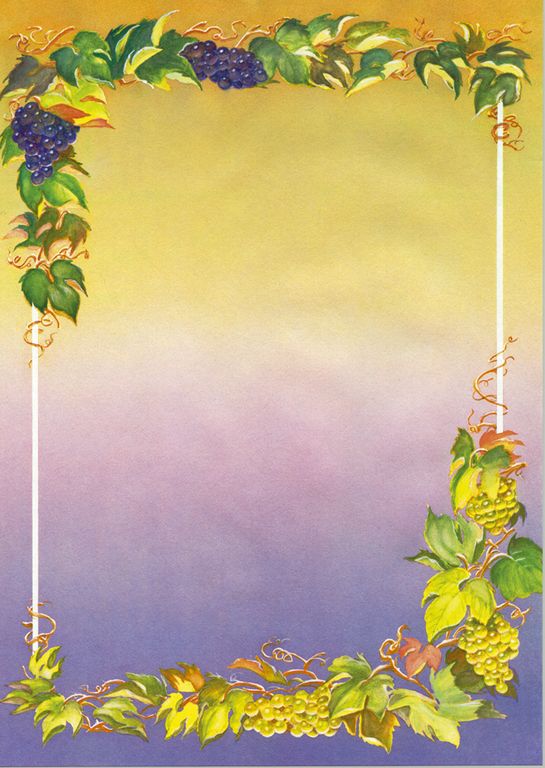 Данные оглавления отмечены как элементы «Оглавление» и обеспечивают дополнительные возможности для тех, кто использует технологии универсального доступа. А при экспорте в формат EPUB оглавление будет также автоматически включено для облегчения навигации.
Данные оглавления отмечены как элементы «Оглавление» и обеспечивают дополнительные возможности для тех, кто использует технологии универсального доступа. А при экспорте в формат EPUB оглавление будет также автоматически включено для облегчения навигации.
Использование встроенных параметров макета для создания документов в приложении Pages
Приложение Pages поддерживает большое количество столбцов и текстовых полей, которые можно объединять, чтобы создавать собственные макеты. Если в качестве структуры макета документа использовать эти возможности, а не таблицу, пользователям будет легче изучать документ с помощью средств чтения с экрана.
Ниже описано, как добавлять и изменять столбцы в документе.
- Щелкните любой текстовый блок в документе. Если в документе несколько разделов, это распространяется только на выбранный раздел.
- Нажмите кнопку «Формат» на панели инструментов, а затем — кнопку «Макет» рядом с верхней частью.

- Используйте элементы управления в разделе «Столбцы», чтобы установить количество столбцов и их размер.
- Чтобы установить количество столбцов, используйте стрелки рядом со значением поля «Столбцы».
- Чтобы установить размер столбцов, дважды щелкните значения в полях со значениями ширины столбцов и интервала между ними, а затем укажите ширину столбцов.
- Чтобы установить разную ширину столбцов, снимите флажок рядом с параметром «Одинаковой ширины».
Узнайте, как добавлять связанные текстовые блоки в документ Pages.
Дополнительные рекомендации
При создании документов с возможностью универсального доступа вам могут пригодиться дополнительные рекомендации.
- Пользователи, страдающие отдельными формами дальтонизма, могут не увидеть разницы между двумя идентичными символами разного цвета. Например, вместо маркировки удаленного или добавленного текста цветом (красным и зеленым) используйте зачеркнутый текст.

- Средства чтения с экрана распознают большую часть текста в документах, но они не настолько эффективны, если текст вставлен в изображение. Если в документе необходимо использовать изображение с текстом, лучше вставить этот текст в текстовое поле, а не в изображение.
Дата публикации:
МК в *pdf — день 3. Титульная и другие элементы оформления МК
Для красивого оформления мастер-класса часто добавляют рамку на все страницы документа. Сделать это не сложно, есть несколько вариантов, я познакомлю вас с самым простым.
Видеоурок
Посмотрите видеоурок об оформлении рамками и прочими прелестями, доступными в WORD
youtube.com/embed/64i8bh2UEk4″ frameborder=”0″ allowfullscreen=”allowfullscreen”/>
Как вставить рамку на страницу документа Word
Зайдите в верхней панели инструментов во вкладку «Разметка страницы». Далее «Границы страниц» и в открывшемся вспомогательном окне укажите тип линии рамки, ее цвет и другие параметры.
Если рамка нужна только на первой странице или, наоборот, везде, кроме первой, то и это предусмотрено. Смотрите по рисунку ниже, все показано стрелками.
Нажмите «Ок» для подтверждения выбранных параметров. Изменить их вы можете в любое время.
Титульный лист мастер-класса
Какой мастер-класс без титульной страницы, без красивой обложки. Вы можете использовать шаблоны титульных страниц, которые уже есть в Word. Большой плюс такого решения – титульная всегда будет на отдельном первом листе, никакое изменение других страниц ее не заденет. Разве что полное изменение шаблона.
Минус такого варианта в том, что в шаблонах жестко заданы форматы оформления и, если вы ранее не сталкивались с форматированием элемеентов, то разобраться бывает сложно.
Но вовсе не обязательно использовать шаблоны Word, можно и самому оформить обложку красиво, указав нужную информацию: название МК, автора. Или сделать картинку в графическом редакторе по формату страницы и затем вставить на первый лист МК. Многим именно этот вариант представляется наилучшим.
И тем не менее, для тех, кто хочет знать про возможности Word больше, даю информацию по редактированию титульной.
Выбирать вам — не настаиваю ни на чем.
Своя обложка для мастер-класса
Что должна показать читателю титульная страница? Конечно, название мастер-класса, автора и то изделие, которое будет выполнено в ходе МК.
Значит, у вас должна быть хотя бы одна качественная фотография изделия, продумано название МК.
Определите, какие основные цвета вы будете использовать в оформлении. Лучше два, максимум три цвета шрифтов.
Лучше два, максимум три цвета шрифтов.
Классическое правило никто не отменял: используйте для оформления не более 2-3 шрифтов. Изменение размера или строчных и прописных считается в данном контексте как новый шрифт.
Вставьте в начале своего документа пустую страницу. Для этого курсор должен стоять в самом начале документа, перед всеми заголовками, перед всем текстом.
Если вы хотите обрамление титульного листа рамкой, то сделайте это сразу для всего документа.
Вставка текста и картинки на титульную страницу
Напишите название вашего МК. И укажите автора. Затем выберите оформление – размер шрифта, цвет, начертание. Здесь все зависит от вашей фантазии.
Далее вставьте картинку, как показано в предыдущем уроке. Можно обойтись без таблиц, просто задать обтекание текстом сверху и снизу, выравнивание по центру.
Остается только сдвинуть текст и картинку на странице так, как вам кажется наиболее красиво и информативно. Делать это можно с помощью специальных инструментов, но в данном случае просто используйте обычный перенос строки (enter).
Делать это можно с помощью специальных инструментов, но в данном случае просто используйте обычный перенос строки (enter).
Титульная страница из шаблонов Word
Для вставки титульной страницы перейдите во вкладку «Вставка» и далее «Титульная страница».
Выберите подходящую и кликните по ней. Выбранный шаблон появится в вашем документе. Остается заменить данные на свои и титульная готова.
Чтобы сменить титульную, достаточно кликнуть по другому значку и выбрать другой дизайн.
Обратите внимание, что без навыков работы в Word редактирование Титульной может оказаться «нервным» занятием — для каждого шаблона жестко закреплены стили шрифтов, цвет и т.д. Даже число символов в заголовке иногда жестко ограничено! Но если вы в Ворде как рыба в воде — то изменить обложку не составит большого труда.
Удалить полностью титульный лист можно на той же вкладке, где и вставка, в нижней части окна есть соответствующая команда «Удалить текущую титульную страницу».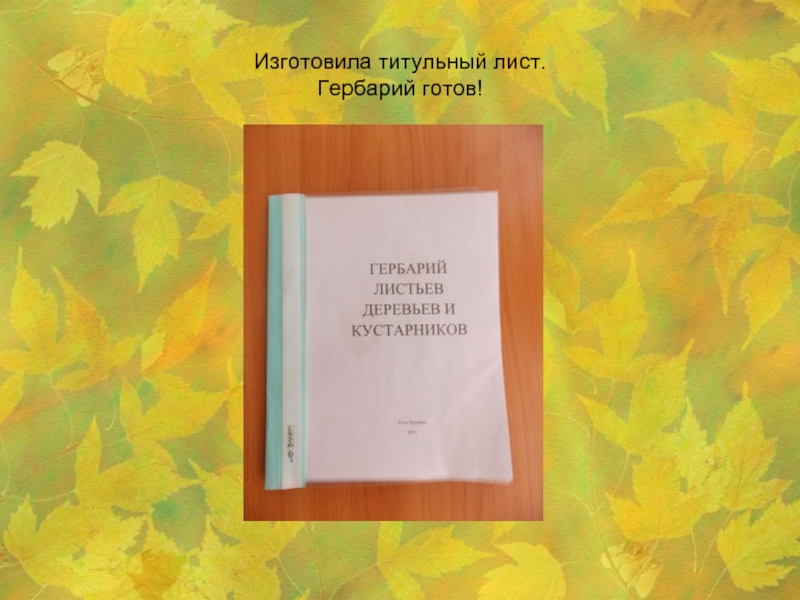
Некоторые шаблонные элементы титульной страницы могут показаться вам лишними. В этом случае просто удалите их, выделив и нажав с клавиатуры Delet. Обычно помогает.
Если же после всех манипуляций вы все-таки не смогли сделать то, что нужно именно вам, вернитесь к вышеописанному варианту с собственной обложкой — это проще.
Не торопитесь менять титульную!!! В следующем уроке вы будете делать 3д обложку и то, что вы нарисуете в Канве (а именно в ней мы будем работать), вы сможете вставить в качестве титульного здесь в МК.
Переходим к добавлению нумерации страниц.
Как добавить номера страниц в Word
Путь следующий:
- вкладка в панели инструментов «Вставка»,
- затем находите в разделе колонтитулов отдельную кнопку «Номер страницы»,
- кликаете и выбираете дизайн и расположение номера – сверху, снизу, по центру строки и т.д.
Если выбор вам не понравился, то сменить формат показа номеров можно в той же вкладке, то есть попросту выбрать другой дизайн и расположение.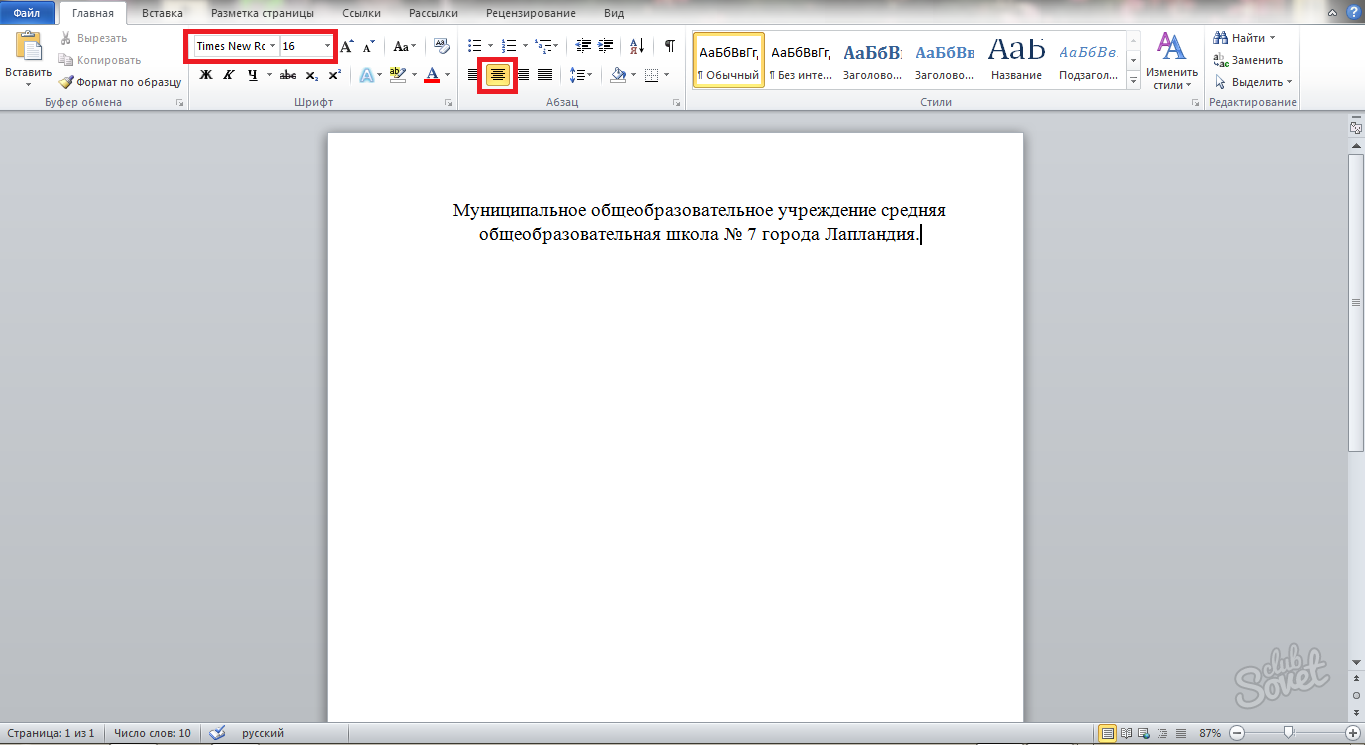
Колонтитулы — информация на каждой странице МК
Нумерация страниц – это только одна возможность применения колонтитулов. Дополните каждую страницу документа в верхней части полезными для ваших читателей данными. Это полезно и для вас – дополнительные «опознавательные знаки» и подтверждение авторства никогда не помешает.
Вновь идите на вкладку «Вставить», выберите «Верхний колонтитул» и в выпадающем списке подберите тот дизайн, который вам понравится. Напомню, что также, как и в титульной странице, вы можете менять и шрифт, и цвет в колонтитулах, как в обычном тексте.
Потренируйтесь. Удаление и замена все в тех же вкладках.
Аналогично вы можете добавить информацию и в нижней части страницы, выбрав нижний колонтитул.
Не перегружайте колонтитулами документ. Несмотря на то, что их текст блеклый, полупрозрачный, тем не менее, это может отвлекать от текста мастер-класса и выглядеть навязчиво. Хорошо продумайте, что будете размещать вверху и внизу.
Оглавление мастер-класса
Переходим к вставке оглавления, важной части любого большого документа, своеобразная навигация.
Как добавить оглавление в мастер-класс
Поставьте курсор в том месте, где хотите добавить оглавление. Обычно это делается в самом начале или в конце документа
Далее следуйте по такому пути: Панель инструментов – Ссылки – оглавление.
Из выпадающего списка выберите автообновление1. Все, в вашем документе появится оглавление, в котором будут указаны все разделы, которые имеют заголовки 2, 3.
При внесении изменений в текст, добавлении разделов вам нужно обновить оглавление, кликнув по нему (выделив) и дать команду для обновления (целиком).
Как изменить или удалить оглавление
Если у вас много подразделов и оглавление получилось слишком громоздким, смените его настройки, оставьте отображение только заголовков 2.
Для этого зайдите в панели инструментов в раздел «Ссылки», «Оглавление» и выберите команду, как на рисунке ниже.
И затем в открывшемся новом окне укажите уровень 2, а не три.
Подтвердите изменения, и ваше оглавление станет намного короче и привлекательнее.
Выбирать вам, насколько подробно вы хотите давать информацию в этом списке.
Шаблонное оформление документа Word
В программе Word есть большое количество разработанных дизайнерами шаблонных оформлений.
Что в них входит? Определенное начертание шрифта, его размеры, цвет, положение текста на странице, цвет рамок, колонтитулов. И некоторые другие элементы.
Для того, чтобы ознакомиться с шаблонами, перейдите в панели инструментов во вкладку «Разметка страницы» и выберите «Темы». В списке не обязательно сразу выбирать шаблон, достаточно навести курсор на тему и вы увидите у себя в документе, как меняются заголовки.
Если какая-то тема понравилась, кликните по ней, и в вашем документе произойдет замена всех элементов в соответствии с выбранным дизайном.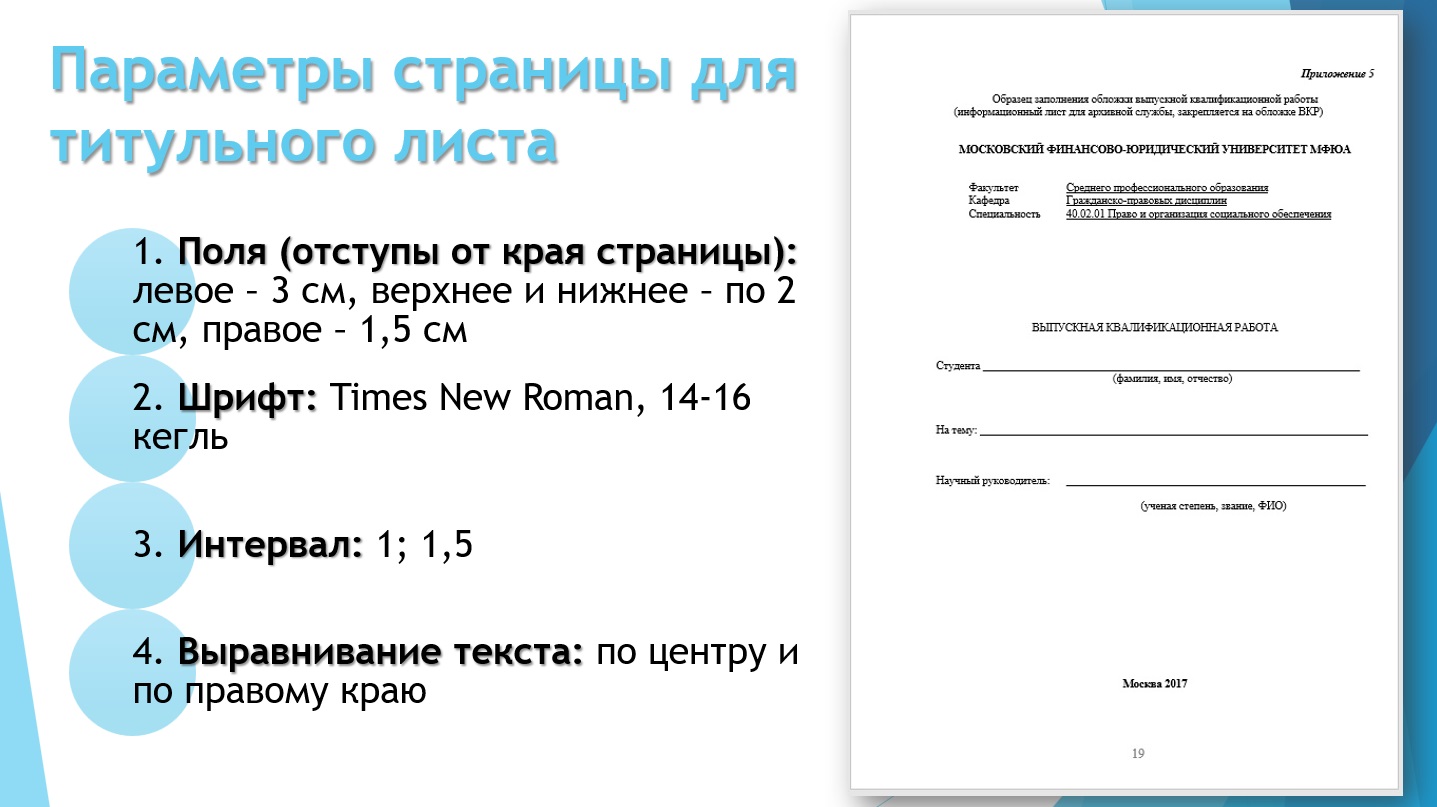
Подготовка мастер-класса к сохранению в пдф
Когда вставлены все элементы (рамки, колонтитулы, заголовки и прочее), проверьте, как теперь располагаются ваши фотографии относительно текста.
Измените поля документа, если вы не сделали этого ранее.
Вкладка «Разметка страницы», «Поля» и выберите из тех, что есть. Либо установите собственные размеры. У меня обычно со всех сторон стоят отступы в 2,5 см.
Если где-то оказалось много пустот – добавьте текст или измените размер фото.
Нужно доработать документ так, чтобы он смотрелся аккуратно, без больших разрывов из-за фотографий, которые также должны выглядеть в соответствии со стилем всего документа.
Переходите к сохранению в пдф и просмотру того, что у вас получилось. О сохранении читайте в уроке второго дня Марафона.
ЗАДАНИЕ третьего дня
- Вставьте титульную, номера страниц. Рамку — по желанию.
- Подготовьте для сохранения в пдф — заполните пустые места текстом или подкорректируйте изменением размеров фото.

- Сохраните в пдф.
Примечание — если у вас устаревший вариант Word, то функции сохранения в пдф может не быть. Тогда вам в помощь сервис онлайн или программы на комп.
Еще информация по теме:
Оформление Инстаграм: как сделать профиль привлекательным для аудитории
Товары и услуги продвигают на разных площадках. Одной из самых интересных является Инстаграм. Здесь есть возможность показать в формате альбома вашу компанию и рассказать о ее деятельности. А также вдохновлять пользователей своим контентом. В Инстаграм нужно уметь работать с визуальной частью и текстом, чтобы пользователи читали вас и вдохновлялись вашими работами.
В этой статье мы подготовили информацию о том, как правильно оформить аккаунт в Инстаграм.
Почему правильное оформление Инстаграм-аккаунта так важно
Инстаграм в бизнесе используют для продвижения продукта или бренда. От того, как вы оформите Инстаграм-аккаунт, будет зависеть качество и количество подписчиков.
Правильное оформление аккаунта в Инстаграм ― это возможность вызвать у пользователя интерес и создать позитивное впечатление. Главная задача заключается в получении подписчиков и активности на вашей странице.
На что пользователь обращает внимание в аккаунте бренда в Инстаграм:
- Имя и описание аккаунта.
- Визуальная составляющая страницы: фотографии, креативы, сторис и видео.
- Общий визуальный эффект от ленты: цветовая гамма, соотношение текстовых креативов и фотографий и так далее.
- Полезность информации.
- Грамотность и оформление постов в ленте.
- Оформление сторис и видео IGTV.
Интересный и полезный контент всегда привлекает больше подписчиков и ведет их к покупке вашего продукта. Давайте разберемся во всех тонкостях оформления профиля в Инстаграм.
Как оформить шапку Инстаграм
Шапка профиля располагается под фотографией аккаунта. Рассмотрим структуру аккаунта:
Структура аккаунта в мобильной версии ИнстаграмСтруктура аккаунта в десктопной версии:
Структура аккаунта в десктопной версии ИнстаграмВ этой версии отсутствует адрес и возможность связаться с компанией по номеру телефона.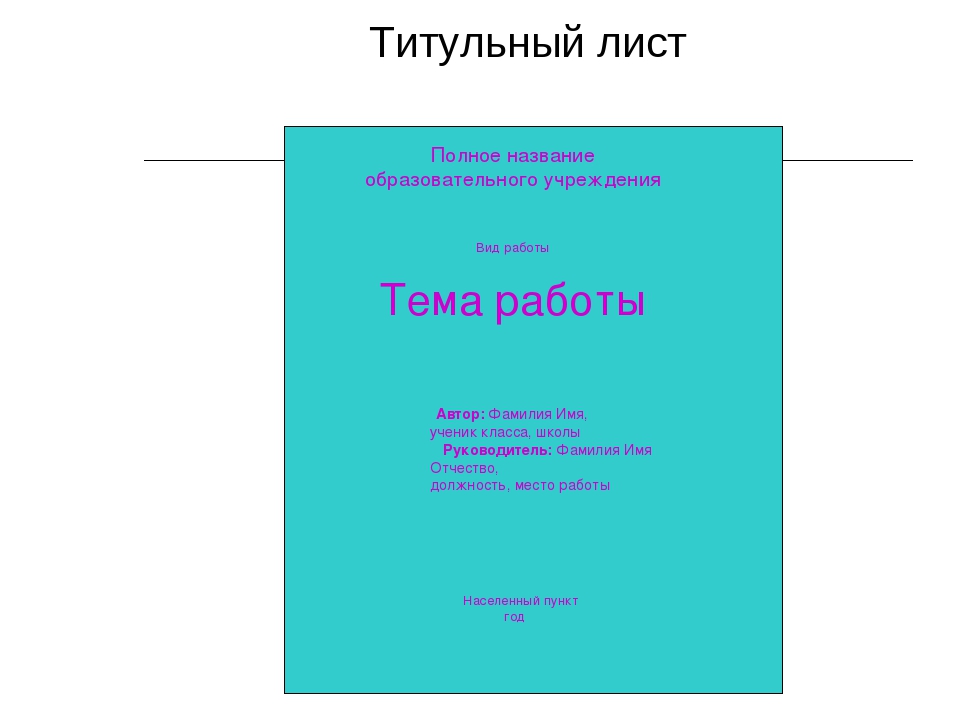 Компании указывают номер телефона в шапке профиля, чтобы вам было удобно набрать номер со своего смартфона.
Компании указывают номер телефона в шапке профиля, чтобы вам было удобно набрать номер со своего смартфона.
Обратите внимание! Со смартфона при нажатии на контакты можно выбрать связь по номеру телефона или email. Если вы выбираете номер телефона, то автоматически переключаетесь на набор номера, при втором варианте откроется окно почтового ящика.
Откройте для себя чат-бота
Выстраивайте автоворонки продаж и отвечайте на вопросы пользователей с помощью чат-бота в Facebook, VK и Telegram.
Создать чат-бота
Ник и имя аккаунта
Никнейм должен быть простым и понятным, чтобы любой пользователь мог найти вас в поиске. Особенно если вы только начинаете продвигать продукт на рынке.
Для ввода никнейма доступно 30 символов.
При выборе никнейма используйте следующие принципы:
- Название аккаунта соответствует ключевому запросу, чтобы сразу найти вас в поиске.
Важно! В названии можно использовать точки и нижнее подчеркивание, чтобы отделить слова. Так пользователю будет легче прочитать ваш никнейм.
Пример названия аккаунта с указанием вида продукта и привязки к городу, где он производится:
Пример названия никнейма по ключевому запросу- Название бренда, ассоциация с брендом или направление деятельности компании. Если вводите имя бренда в никнейм Инстаграм, исходите из того, легко ли клиентам запомнить название и вбить его в поиск.
Пример указания бренда в названии аккаунта:
Пример названия брендаВажно! Не вводите одно и то же название в никнейм и имя аккаунта. В первом случае укажите бренд, а во втором ― вид деятельности.
Вот пример, как оформить профиль в Инстаграм. Девушка продвигает свои услуги: никнейм является брендом, а имя аккаунта указывает, чем она занимается.
Оформление профиля в ИнстаграмА этот пример показателен тем, что при вводе названия вы сразу же видите описание профиля и понимаете, какую информацию найдете.
Пример, как оформить Инстаграм-профиль с названием бренда и описанием деятельности компанииОписание аккаунта
Правильное оформление шапки Инстаграм очень важно для позиционирования вашего продукта и бренда. В описании профиля нужно указать:
- Преимущества продукта или бренда.
- Характеристики продукта.
- Адрес компании.
- Ссылку на сайт, мессенджер или номер телефона для связи с вашей компанией.
Важно! Для описания можно использовать только 150 символов, поэтому старайтесь указать ключевую информацию.
Если вы продвигаете личный бренд, то охарактеризуйте свои услуги, преимущества и качества. Кратко опишите, почему пользователи должны подписаться на вас, купить курс или заказать услуги.
Используя сервисы LingoJam или Textygram, можно изменить шрифт в шапке профиля и добавить к ним символов.
В описание часто добавляют хештеги — это позволяет лучше ориентироваться на вашем канале. Это может быть постоянная рубрика на сайте — киноновинки недели, обзор новостей и продуктов компании, примеры ваших работ, описание услуг, короткие рассказы из жизни компании.
Пользователи также могут подписаться на ваши хэштеги, что позволит им всегда видеть нужные посты у себя в ленте.
Важно! Используйте только свои хэштеги. Добавление популярных тегов в описании может привести к бану, их лучше всего добавлять к постам или сторис.
Пример профиля с хештегом:
Использование хэштега в описании для рубрики отзывовДля коммерческих организаций: в шапке профиля указывают контактные номера компании, страницу сайта или мультиссылку с вариантами взаимодействия с компанией. Также нужно указать адрес компании или магазина. Пользователь сможет кликнуть по адресу и увидит ваше местоположение на карте Google Maps.
В примере ниже указан адрес фотостудии и варианты того, как можно связаться с компанией: номер телефона и email.
Пример указания адресаНиже — примеры отображения телефона и мультиссылки. В мобильной версии Инстаграм есть возможность позвонить в компанию ― достаточно нажать на кнопку «Как позвонить» — она расположена под шапкой профиля. В данном случае для мультиссылки использовали сервис Taplink:
Пример использования мультиссылки и номера телефонаПример работы мультиссылки для перенаправления на сайт и просмотра меню ресторана:
Пример оформления мультиссылкиВажно! В мультиссылке можно указать материалы для скачивания, сайт, контактную информацию, карту офлайн-магазинов.
Для личных страниц: в шапке профиля указывают ссылки на другие страницы: YouTube, ВК, Твиттер, WhatsApp. Либо ссылки на рабочие страницы, где приведены примеры ваших работ или услуг.
Оформление шапки профиля в Инстаграм, примеры
Ниже представлен пример описания аккаунта по продаже книг. В нем есть название магазина, год создания, адрес, время работы, доставка и услуги клиентам.
Пример, как правильно оформить профиль в ИнстаграмПример аккаунта с коротким описанием ― вдохновлять и улучшать пространство вокруг себя:
Профиль бренда IkeaВ этом примере указана деятельность компании, дополнительные Инстаграм-аккаунты, географическое местоположение, почтовый адрес, номер телефона и мультиссылка.
Пример, как заполнить профиль в ИнстаграмАккаунт с описанием деятельности, преимуществ компании и с указанием сайта.
Пример аккаунта со списком основной деятельности в описанииРекомендуем к прочтению! Читайте в нашей статье подробно о том, как создать бизнес-аккаунт в Инстаграм.
Далее рассмотрим примеры описания у блогеров:
В профиле указано имя блогера, его деятельность и ссылка на издание, сайт для связи и ссылка на YouTube канал.
Пример аккаунта с информацией о деятельности блогераТревел-аккаунт с контактной информацией, услугами и вариантом для связи с блогером.
Пример оформления профиляПример аккаунта, где указана информация для пользователей и контактные данные для сотрудничества.
Пример оформления аккаунтаОбратите внимание! Чтобы пользователю было проще вас понять, говорите с ним на его языке: не нужно использовать профессиональный язык, пишите просто и для обычных людей.
В описании текст можно дополнять эмодзи. В Инстаграме эмодзи считаются началом абзаца и помогают обратить внимание на важные моменты.
Важно! Не ставьте миллион эмодзи в описании или в постах. Одного смайла на один абзац или строку будет достаточно.
Оформление ленты Инстаграм
Создавая контент для потенциальной аудитории, продумайте дизайн для будущих постов так, чтобы аудиторию привлекали изображения, заголовки и оформление всей ленты.
Визуальная составляющая ― это главное в Инстаграм. Поэтому важно следить за оформлением ленты, чтобы пользователи могли не только получать полезную информацию, но и вдохновляться вашими фотографиями.
Лента в бизнес-аккаунте Инстаграм оформляется двумя способами:
- Бесконечная лента. Она имеет несколько вариантов оформления, которые мы рассмотрим ниже на примерах реальных аккаунтов.
- Девять постов с основной информацией о компании. Остальные новости уходят в сторис и IGTV.
Единый стиль оформления страницы в Инстаграм
Фотографии или креативы оформляются в едином стиле или цветовой гамме.
Размещение трех креативов в одной стилистикеОформление постов в едином стиле с применением фильтра для создания теплой цветовой гаммы: одно расположение изображений, текста и тематики.
Пример, как оформить страницу в ИнстаграмОформление ленты фотографиями с фактурой. На скриншоте ниже представлен аккаунт бетонного завода:
Пример, как вести красивый Инстаграм для узкоспециализированного бизнесаОформление профиля с применением корпоративных цветов и одинаковых элементов на креативах:
Пример оформления креативов в едином стилеДублирование одного элемента в ленте
Добавление к креативам одного элемента или эффекта, который является фишкой вашей ленты:
Пример оформления постов с применением одного элемента для креативовШахматное расположение
Пример оформления ленты с комбинированием постов в шахматном порядке:
Пример, как оформить ИнстаграмОформление аккаунта в шахматном порядке: чередование фотографий с дизайном интерьера и изображений с фактурой для отделки помещений:
Пример, как вести красивый ИнстаграмРасположение фотографий по диагонали
Оформление ленты с однотонными креативами, расположенными по диагонали. В примере ниже идет чередование трех фотографий с креативом, на котором написан текст. Чтобы не запутаться в публикациях, лучше всего использовать планировщики постов.
Пример, как красиво оформить ИнстаграмРазмещение товара с трех ракурсов или в трех постах
Оформление ленты тремя постами с одним продуктом: презентация, характеристика, видео с применением продукта в жизни.
Пример оформления ленты одним товаром в трех постах: презентация продукта, характеристика и применениеРазмещение одинаковых креативов с разных сторон
Оформление ленты блоком одинаковых постов, которые располагаются слева, справа или по центру.
Пример оформления ленты с расположенными с правой стороны креативами в едином стиле: это может быть креатив с текстом, блок с тематическим разделом или еженедельная рубрика.
Пример оформления лентыЕще один пример четкой структуры в ленте: рабочие моменты, кейсы и личная информация.
Пример расположения постов в лентеАвтоматизация email рассылок
Отправляйте цепочки триггерных сообщений приветствия, брошенной корзины, реактивации, совмещая внутри одной цепочки email, SMS и web push.
Настроить триггерные рассылки
Полотно из одной фотографии
Оформление ленты полотном из одной фотографии или баннера.
Заполняемость ленты постами из одной фотографииЯркое оформление
Под ярким оформлением понимается применение нескольких цветов, которые каким-то образом повторяются в ваших креативах. То есть вы придерживаетесь единой стилистики в плане цветовой гаммы.
В примере ниже представлен аккаунт компании МТС. В креативах используются корпоративные цвета:
Пример, как оформить свой ИнстаграмВ аккаунте компании Setters в креативах используют одну цветовую гамму и элементы, которые могут повторяться в каждом втором или третьем изображении.
Пример использования яркого оформления и дублирования элементов в постахРазмещение девяти постов в ленте
Девять постов в аккаунте Инстаграм в любом стиле: одна фотография представлена в виде пазла, разделенного на девять картинок, чередование картинки и текста или заполненность ленты девятью креативами. Эти посты рассказывают основную информацию о компании: услуги, стоимость, контактная информация и преимущества. Обо всем остальном рассказывается в сторис каждый день и закрепляется в хайлайтах.
Пример оформления ленты из девяти постов в шахматном порядке: фотографии и креативы с описанием услуг.
Пример дизайна аккаунта ИнстаграмВажно! Оформление ленты вы создаете для своих пользователей, поэтому оценивайте реакцию аудитории, с помощью опросов и оценок в сторис, и сравнивайте свой контент с конкурентами.
Обновление ленты
Обновлять ленту для бизнес-аккаунтов рекомендуется два или три раза в неделю. Для интернет-магазинов и личных блогов посты можно добавлять чаще. Sprout Social опубликовал исследование, в какое время и в какие дни лучше всего публиковать посты в Инстаграм.
Благоприятное время для публикации:
Время для публикаций- Лучшее время для публикации ― это среда в 11 часов утра и пятница с 10 утра до 11 утра.
- Лучший день ― среда.
- Худший день ― воскресенье.
Благоприятное время для публикации о товарах:
Время для публикации продукта- Лучшее время ― это среда в 3 часа дня.
- Лучший день ― среда.
- Худший день ― воскресенье.
Благоприятное время для медийных публикаций:
Время для медийных публикаций- Лучшее время ― это пятница в 9 часов утра.
- Лучший день ― это пятница.
- Худшие дни ― это суббота и воскресенье.
Единственный нюанс: смотрите за тем, чтобы частое добавление постов не мешало пользователям и они не начали от вас отписываться.
Лучше всего использовать формат сторис на каждый день. Короткие видео больше привлекают внимание и заставляют интересоваться вашим каналом.
Хайлайты: закрепленные сторис
Для привлечения аудитории используйте формат сторис и закрепленных сторис. Это позволит аудитории узнать больше о вас, вашем продукте, ваших сотрудниках и внутренней кухне.
Благодаря хайлайтам пользователи смогут ознакомиться с вами и вашим продуктом. Им не придется пролистывать всю ленту и искать главную информацию.
Количество хайлайтов неограничено, а вот в описании к ним вы можете использовать только 16 символов. Чтобы структурировать информацию, создайте единое оформление обложек для миниатюр.
Важно! Хайлайты сохраняют истории в хронологическом порядке. Поэтому сразу продумайте, как расположить разделы.
Примеры того, что можно указать в закрепленных сторис:
- Подборка по дням. Это могут быть интересные моменты или детали из вашей жизни, если вы ведете личный блог.
- Подборка по каждому товару: внешний вид, характеристики, варианты использования.
- Раздел, где вы расскажете о вашей компании. Укажите преимущества, расскажите о вашей деятельности и покажите своих сотрудников.
- Раздел с прайсом, где вы сможете указать стоимость каждого товара или услуги.
- Подборка с акциями и актуальными скидками.
- Варианты с подборками категорий: о главных новостях, о животных, о книгах.
Рекомендуется к прочтению! Узнайте о всех интересных фишках Instagram Stories в нашей статье.
Вот пример оформления страницы Инстаграм закрепленными сторис, в которых указана информация о компании: адреса, хиты продаж, товары, как заказать, отзывы клиентов.
Пример закрепленных сторис с коротким описаниемПример закрепленных сторис с товарами:
Пример оформления сторисРекомендуется к прочтению! Conviva подготовили ежегодный отчет о динамике взаимодействия пользователей в сторис Инстаграм. Спойлер: пользователи чаще интересуются форматом коротких видео и охотнее с ними взаимодействуют. Посты в ленте уходят на второй план.
Оформление Инстаграм-постов
Для оформления поста есть несколько фишек, которые используют авторы популярных блогов.
Заголовок поста
В заголовке поста лучше всего указать вопрос или предложение, которое спровоцирует пользователя прочитать вашу статью: «15 неочевидных фактов», «Инвестировать или тратить?», «Как написать продающий текст?».
Пример оформления поста с акциейАбзацы и пробелы в тексте
Важно делить текст на абзацы. Главные мысли можно выделять эмодзи.
Чтобы разбить текст на абзацы, используйте приложения: например, «Инстапробел». Если писать сразу в Инстаграм, то текст получится сплошным ― и пользователям будет сложно воспринимать информацию.
Текст разбит на абзацы, где список выделен эмодзиХэштеги в постах
Существует множество видов хэштегов, мы рассмотрим наиболее популярные из них:
- Брендовые запросы. Хэштеги с названием вашей компании.
- Запросы индустрии. Это могут быть запросы вашей деятельности или сферы бизнеса: #ремонт_квартир, #клининг, #seo.
- Рубрика, которую вы постоянно ведете у себя в аккаунте.
- Мероприятия. Привлечение внимания к ивентам.
- Теги с географическим местоположением: #купитьквартирумск, #рекламаспб, #владивосток.
- Флешмобы или популярные челленджи.
- Вирусные теги. Это может быть год, известный бренд или то, что сейчас в тренде.
Для поиска хэштегов можно пользоваться информацией из аккаунтов конкурентов и специальными сервисами: stapico.ru, hashtags.org, tagdef.com. Можно использовать поиск Инстаграма и проверять количество заинтересованных пользователей.
В постах не рекомендуется использовать много хэштегов, максимум до 30 штук. Многие компании следуют формуле: 5 высокочастотных + 10 среднечастотных + 7 низкочастотных + 4 гео + 4 вирусных. Добавляйте хэштеги после поста или отдельным комментарием.
Пост с хэштегами в отдельном комментарии:
Оформление поста хэштегамиА вот пример хэштегов для салона красоты в самом посте:
Пример поста с хэштегамиВывод в конце текста
Заканчивайте пост коротким выводом. Это помогает пользователям понять суть вашего текста, разобраться в той проблеме, которую вы рассмотрели, и вступить в диалог с вами. Если это рекламный пост, указывайте призыв к действию.
Пример поста с философской мыслью, которая должна побудить пользователей подумать и рассказать о своих впечатлениях:
Пример оформления постаИ последнее: пишите для читателя ― простым языком, объясняя терминологию, если у вас узкая специализация, и вовлекая в обсуждения.
Рекомендуем к прочтению! Больше идей для постов в Инстаграм читайте в нашей статье.
Удачные примеры оформления Инстаграм
Пример удачного ведения аккаунта, который занимается продажей товаров для собак:
Пример, как красиво оформить профиль в ИнстаграмВ примере хорошо проработаны такие моменты:
- Ламповые фотографии, которые создают эффект уюта и привлекают аудиторию пролистать ленту.
- Хорошая работа с хештегами ― названия товаров сделаны тегами. Каждый товар подходит для собак определенных размеров. Таким образом, например, можно отслеживать: какое количество пользователей интересуется поводками для крупных собак.
- Активное общение с пользователями ― консультации по всем вопросам.
- Производитель указывает стоимость товара в постах.
- Качественные фотографии.
- Единый стиль оформления ленты: изображения, на которых подчеркиваются детали.
А это пример аккаунта от производителя наушников, который очень удачно придумал оформление своей ленты:
Пример пользовательского контента в Инстаграм оформленииВ примере хорошо проработаны такие моменты:
- Для контента используются фотографии пользователей и известных музыкантов с отзывами и прямыми ссылками для покупки.
- Единый стиль оформления ленты.
- Видео с распаковкой продукции.
Пример ведения аккаунта с интересными и яркими постами от производителя чистящего оборудования:
Пример оформления аккаунта ИнстаграмВ примере хорошо проработаны такие моменты:
- Яркое оформление аккаунта.
- Интересные посты с юмором и нотками философии ― много нового можно прочитать.
- Часто используют ситуативный маркетинг, чем привлекают пользователей участвовать в акциях.
Пример аккаунта производителя гамаков и палаток с оригинальным визуальным эффектом. Оформление воодушевляет отправиться в приключение и прихватить с собой гамак.
Красивое оформление ИнстаграмВ примере хорошо проработаны такие моменты:
- Качественные и захватывающие фотографии, которые вдохновляют на путешествия.
- Интересная подача продукта ― необычные ракурсы для фотографий и обработка.
- Указывают стоимость товара.
- Используют фирменный хэштег.
Пример необычного ведения аккаунта для узкой специализации ― производство боингов. Эффектные видео и фотографии сотрудников, рассказы о новых технологиях и многое другое:
Красивое оформление ИнстаграмВ примере хорошо проработаны такие моменты:
- Необычная подача контента от производителя.
- Аккаунт рассказывает об актуальных новостях строительства, технологиях и показывает тесты самолетов.
- Открытость компании ― рассказы сотрудников об успехах и неудачах, посты о стратегиях развития.
Пример аккаунта производителя красок, который предлагает уроки handmade. Полезный контент для тех, кто только хочет начать или уже занимается творчеством.
Пример, как красиво оформить ИнстаграмВ примере хорошо проработаны такие моменты:
- Аккаунт с лайфхаками, в котором рассказывают, как своими руками перекрасить мебель в доме.
- Подробное описание и видеоматериалы, которые полностью показывают процесс переделки ― будто сходил в кружок для творчества.
- Красивое оформление аккаунта в теплых цветах.
- Активное общение с пользователями.
Заключение
Мы рассмотрели этапы оформления профиля в Инстаграм, давайте зафиксируем основную информацию в чек-листе.
Чек-лист по настройке профиля в Инстаграм:
- Логин. Название бренда или ключевая фраза.
- Имя. Род деятельности или суть проекта для компаний. Для личного бренда: имя и фамилия + ключевой запрос.
- Описание аккаунта ― это презентация вашей компании. Расскажите о себе; выделите преимущества или УТП; добавьте эмодзи, если это уместно. Обязательно укажите контактную информацию, адрес и ссылку на сайт.
- Лента. Оформляйте посты согласно общему стилю, корпоративным цветам или расположению постов в ленте. Для удобства используйте планировщики постов.
- Хайлайты. Используйте их для размещения рубрик: о нас, отзывы, продукция, прайс и так далее.
- Оформление постов. Заголовок + текст + вывод + хэштеги. Текст отделяйте абзацами и эмодзи. Добавляем не более 30 хэштегов. В заголовок ставим вопрос или привлекаем внимание уникальным предложением.
Регистрируйтесь в SendPulse, изучайте наши материалы и создавайте уникальные страницы в своих социальных сетях. И не забывайте про дополнительные методы продвижения: email рассылки, web push, Viber и SMS рассылки и чат-боты в мессенджерах Telegram, Facebook Messenger и ВКонтакте!
[Всего: 10 Средний: 4.9/5]Встречают по обложке: как красиво оформить профиль в Instagram
Пользователю достаточно пяти секунд, чтобы решить, подписываться на ваш аккаунт или нет. И первое, на что он обратит внимание, — визуальное оформление профиля. О том, каким оно должно быть, расскажем в статье.
Автор: Мария Борисова, старший стратег ORM Ingate
Интерфейс Instagram кардинально отличается от интерфейсов других соцсетей. Он автоматически открывает профиль в режиме «выкладки», без текстов постов — пользователь видит только визуалы. Их сочетание между собой и общий внешний вид профиля называются модным словом layout.
Важно, чтобы он был гармоничным и продуманным. Красивый визуал подтолкнёт пользователей к подписке даже без детального просмотра аккаунта, позволит улучшить юзабилити профиля и уменьшить CPA (цена за действие), т. е. при прежнем бюджете число подписок увеличится.
Каким должен быть layout в Instagram?
У хорошего layout есть два основных критерия:
- соответствие айдентике — фирменному стилю бренда;
- соблюдение определённых закономерностей, работающих на визуальную привлекательность и улучшение восприятия.
Рассмотрим каждый из этих критериев более подробно.
Соответствие профиля фирменному стилю бренда
Фирменный стиль любого бренда обычно состоит из следующих элементов:
Но это не значит, что профиль в Instagram должен быть идентичен сайту или, например, POS-материалам (материалам, способствующим продвижению бренда или товара в местах продаж). Вы можете его видоизменить, добавить что-то новое, но совсем забывать про него стоит!
Например, если дизайн сайта выглядит так:
Айдентика профиля в Instagram может быть такой:
Соблюдение определённых закономерностей
Главное правило: никто не запрещает вам придумывать новые варианты оформления профиля, комбинировать их между собой и применять к любым элементам — располагать по этим схемам текст, цвета, определённые шаблоны или композиции ваших постов.
Итак, какие есть варианты оформления профилей?
1. Выбор единой цветовой палитрыЕсли в профиле все фотографии совершенно разные и нет какой-то единой концепции, этот вариант подойдёт идеально. Единственное, что потребуется — продумать, как фото будут сочетаться между собой и смотреться вместе. Например, можно оформить профиль в одной цветовой гамме.
Однако если у вас не просто блог путешественника, а продающая страница, этого будет недостаточно. Важно, чтобы пользователю было за что зацепиться. Для этого используйте стандартные принципы композиции, которые обычно применяются при предметной съёмке.
В любой правильной композиции есть:
- точка фокусировки — предмет, на котором вы хотите сделать акцент, например ваш товар;
- реквизит — окружающие его предметы, которые создают сюжет и атмосферу и при правильном расположении направляют взгляд к точке фокусировки;
- негативное пространство — фон, на котором взгляд отдыхает. С одной стороны, он даёт снимку «воздух», делает кадр менее перегруженным, а с другой — наделяет его сюжетом и атмосферой.
старший стратег ORM Ingate
Эти же композиционные элементы можно рассматривать в отношении профиля в целом. Например, использовать предметные (возможно, даже каталожные) фото в качестве точек фокусировки внимания, lifestyle-фото с вашим продуктом в качестве «реквизита» и тематический/развлекательный контент в роли негативного пространства.Продукт может быть изображён хоть на каждом фото, но в зависимости от того, как он сфотографирован и какую роль выполняет в кадре, изображение в целом по отношению к профилю будет играть одну из вышеперечисленных ролей: точка фокусировки, реквизит, негативное пространство.
Также вы можете сосредоточиться на цветах. Например, пусть точки фокусировки будут яркими, а негативное пространство — нейтральных оттенков.
2. Размещение контента по диагоналиЭто один из самых простых и часто используемых видов раскладки. Размещайте текст и фото с похожим содержанием или композицией по диагонали, и будет вам счастье! 🙂
На примере ниже автор чередует изображения с розовым и белым фоном.
3. Размещение контента в шахматном порядкеЗдесь тоже всё просто. Тем не менее, взгляд очень привлекает.
4. Размещение контента тематическими блокамиК тематическим блокам также можно добавить разделительные полосы с заголовком этого блока. Вариант отлично подойдёт для тех, кто использует Instagram в качестве инструмента продаж и редко обновляет профиль.
Мария Борисовастарший стратег ORM Ingate
Обычно в ответ на предложение выложить контент тематическими блоками мы слышим опасения, мол, когда вы начнёте выкладывать разделительные посты, они будут раздражать пользователей. А вот не будут.Благодаря возможности архивации этот момент можно легко обойти.
Как это сделать?
1. Выложите посты разделительного блока и тут же заархивируйте их (возможно, кто-то увидит их в ленте, но это будут единицы).
2. Через какое-то время (лучше от нескольких дней до недели) верните эти посты из архива (они появятся в вашем профиле, но не появятся в ленте пользователей).
3. Затем просто выкладывайте контент, относящийся к этому блоку.
5. Размещение контента по строчкамБлагодаря такой раскладке вы сможете рассказать пользователям свою историю. А они смогут прочитать её как книгу, строчку за строчкой, слева направо.
Кстати, такой раскладкой пользуются многие крупные бренды. Например, Bentley и Furla:
6. Размещение контента вертикальными линиямиСделайте контрастную линию из ваших постов и расположите её вертикально по центру или сбоку. Она будет «тянуть» пользователей за собой, заставляя всё глубже погружаться в ваш профиль. Также вы можете выстроить по линиям весь свой контент.
7. Размещение контента по градиентуПри такой выкладке все фото должны содержать яркие цветовые акценты, которые постепенно и плавно будут сменять друг друга, перетекая один в другой. Однако и в этом случае есть два варианта:
1. Вы можете выкладывать фото цветными полосками, соблюдая порядок использования цветов в радуге.
2. Или выкладывать фото таким образом, чтобы лента переливалась разными цветами как драгоценный кристалл.
Главное — чтобы все переходы были плавными. Например, на одном фото превалирующий цвет — розовый, а на следующем вы хотите, чтобы основным был зелёный. В этом случае сделайте так, чтобы на фото с зелёным цветом также присутствовал розовый, но в небольшой концентрации.
8. Размещение контента в виде пазлаДля этого нужно сделать цельную картинку, а потом разбить её на детали. Вариант, когда сначала вы создаёте отдельные посты, а потом выстраиваете их в определённой последовательности, — неверный.
Главное — чтобы каждая деталь выглядела как самостоятельное изображение и несла определённую смысловую нагрузку.
Рассмотрим на примерах.
Неправильно:
Стоит сказать, что такой вариант тоже может быть. Но только в том случае, если вы собираетесь использовать картинку-пазл как разделительный блок, например, для разграничения старой и новой коллекции одежды.
В любом случае, чтобы не раздражать пользователей фотографиями с какими-то частями тела и отдельными деталями, лучше заархивировать такие посты сразу после выкладки и достать их из архива немного позже.
Правильно:
Мария Борисова
старший стратег ORM Ingate
Последний пример особенно интересен, т. к. визуальные элементы не выходят за границу поста. Это значительно упрощает создание контента и не требует определённого порядка выкладки. А за счёт белых рамок эффект «сцепки» всё равно присутствует.Что касается пазлов, если хотите, чтобы пользователи постоянно видели выкладку в «собранном» виде, а не сломанную мозаику, важно выкладывать за один раз сразу три поста. Не бойтесь, что они «склеятся» у пользователей в ленте, ведь хронологической ленты уже давно нет 🙂
Ну и напоследок: не бойтесь эксперементировать и смешивать стили. В этом случае бренд Dolce Gabbana — отличный пример.
Создавайте свой уникальный layout, который будет привлекать внимание и запоминаться среди других похожих профилей 🙂 Помните, Instagram — это место, где вашу компанию будут оценивать по обложке.
JF Ptak Science Books: титульный лист Art, Beautiful
JF Ptak Science Books LLC Опубликовать 776 Блог Книжный магазин
Интересно, каково было быть коммивояжером, тянущим около ста фунтов бочонка свиной щетины?
Мы действительно не нашли ответа на этот вопрос в Происхождение и развитие кисти (1938), но этот замечательный, далеко не сводящий с ума вопрос толпы действительно проявляется в текст.И поэтому я люблю такие брошюры.
Проведя свою профессиональную жизнь с книгой и будучи читатель, я познакомился и познакомился с хорошим, надежным, большим количеством книг, большой книгой большого количества книги. И поэтому, когда вкрадывается необычное или наткнуться, они сияют, как маленькие новинки, в моем книжном небе. И те, которые сияют своими собственными Особого внимания заслуживают названия трех любимых вариантов: Sublime Mundane, Outsider Logic и Фантастически (и невозможно).Сегодняшний выбраны из первой категории, а названия и тексты выставки выглядят подобны несветящимся и одномерным, но оказываются совсем не приземленными.
Ранее в этом блоге я писал брошюры, озаглавленные Картина флагштока , Пионеры безопасности в школе, Удачи, которые можно сделать с помощью лягушек , Где мертвецы ?, Как починить молнию , Романтическая история грязи , Мыло в повседневной жизни , Искусство выжимания , Пособие продавца соли , Знай свои продукты , Книга фактов о конвертах (и другие), и все они показали потрясающее внутреннее качество, которое полностью скрыто их такие сонные и в то же время странно соблазнительные названия.Как брошюра по истории кисти. Вот еще несколько новых примеров:
Лифт Отис брошюра (1947 г.) эффективно оформлена под ее полудикие причудливой обложкой, парящий в странном шрифте, совершенно безжизненный дизайн, манекены-люди и размытые пастели. Китайская раскраска книжный стиль его обложек скрывает превосходное содержание со схемами и красиво снабжены фотографиями давно снятых с поля зрения лифтов и объем памяти.
Брошюра Hooking не о ее очевидном современнике. аналог, но представляет собой яркое, роскошное вступление и стилизатор к наука о прикреплении больших предметов к кранам с помощью гигантских крюков и цепей, и особенно о том, как удержать себя от того, чтобы быть раздавленная тоннами стали, не зацепленная должным образом.
Тайна фильтров Подвеска целиком присутствует в названии и дизайне обложки, текст ничего не описывает но фильтры камеры.Это все еще круто крышка, тем не менее.
Лифты , опубликованные компанией Travelers ’Insurance Company, попытались немного обезопасить себя далее, обеспечивая безопасную работу лифтов, в основном в промышленных настройки. Это было опубликовано в 1926 году и был уже седьмым изданием с момента его создания в 1913 году, когда Лифт находился на втором десятилетии своего популярного и относительно широкого использования. Мысль о создании этой обложки скрывает тщательный (и мягкий) обращение с лифтовой безопасностью; Жаль, фото на обложке обещает арт-арт Нечто большее.Его нет, кроме для этой красивой фотографии промышленного лифта с галстуком.
И возвращаясь к деревянным бочкам, которые не обязательно наполненный щетиной свиньи (или кабана), но с чем-то менее продвинутым идет это руководство по изготовлению деревянных бочек. Там есть все, все, что нужно, чтобы сделать бочку (и хороший один), и я восхищаюсь такой фантастической преданностью тому, что по сути (в нашем современном понимании) обыденное – за исключением того, что это так же сухо а также хорошо высушенная бочковая древесина.Но я восхищаюсь это все еще, как я делаю брошюру Elevator , потому что, ну, они сделали правильно.
Как сделать титульную страницу в Google Docs
На курсах от средней школы до аспирантуры учащиеся должны писать эссе и исследовательские работы. Помимо информативного содержания, студенты должны отформатировать исследовательские работы и другие задания в соответствии с указаниями по заданию и конкретными рекомендациями по стилю.Документы Google – это простая и понятная программа, которую можно использовать для персонализации профессиональной титульной страницы. В этой статье мы обсудим, что такое титульная страница, как сделать титульную страницу в Google Docs, а также советы по созданию хорошо продуманной титульной страницы.
Подробнее: Пошаговое руководство по написанию исследовательской работы
Что такое титульная страница?
Титульный или титульный лист – это первая страница эссе или исследовательского документа. Он предоставляет идентифицирующую информацию о документе и авторе и помогает сделать задание более профессиональным.Титульный лист также защищает документ от пятен и пятен.
Написание титульной страницы с использованием стиля APA
Информация, содержащаяся на титульной странице, зависит от стиля форматирования проекта. При использовании стиля APA (Американской психологической ассоциации) ваша титульная страница должна содержать следующую информацию:
- Название статьи
- Имя автора
- Учреждение автора, например, ваша школа, университет или компания
Эта информация должна быть размещена по центру на титульном листе шрифтом Times New Roman размером 12 пунктов.Стиль APA чаще всего появляется в социальных науках, таких как социология, психология и антропология, а также в образовании.
Пример:
Влияние еженедельного консультирования старшеклассников на академическую успеваемость
Саманта Миллер
Университет Айовы
Написание титульной страницы в стиле MLA
Титульные страницы встречаются реже при использовании стиля MLA (Modern Language Association), но ваш инструктор или руководитель может запросить его.Включите следующую информацию:
- Имя автора
- Имя профессора или руководителя
- Название и номер курса
- Название учебного заведения
- Срок сдачи
- Название доклада
Разместите информацию по центру на титульной странице и выберите простой шрифт для чтения, например Times New Roman, кегль 12.
Пример:
Саманта Миллер
Доктор Джозеф Трамбл
Психология выпускника PSY610
Университет Айовы
Май 3, 2016
Влияние еженедельного консультирования учащихся старших классов на академическую успеваемость
Стиль MLA требует использования заголовков по всей статье в верхнем левом углу с полем в один дюйм от верхней части страницы .Заголовки должны включать ваше имя, имя вашего инструктора, название и номер курса, а также дату, каждое в отдельной строке. Кроме того, стиль MLA включает заголовки в верхнем правом углу каждой страницы после титульной страницы с вашей фамилией и номером страницы. Например, заголовок на третьей странице может быть «Джонсон-3».
Вы также можете добавить графику или другой рисунок на титульную страницу, если это одобрено вашим инструктором или руководителем. Если вы не уверены, следует ли добавлять к своей работе титульный лист, спросите своего профессора.Вы можете потерять баллы или показаться непрофессиональным без них.
Подробнее: Как создать титульную страницу APA
Как создать титульную страницу в Google Docs
Вот шаги для создания титульной страницы с помощью Google Docs:
1. Откройте Google Docs
Вы можете получить доступ к Google Docs через свою учетную запись Gmail или посетив docs.google.com.
2. Откройте новый документ
В разделе «Начать новый документ» выберите «Пустой документ».”
3. Отредактируйте макет страницы
Если вам нужно изменить характеристики страницы, например поля или макет страницы, выберите« Файл »вверху страницы, затем выберите« Параметры страницы ».
4. Добавьте границу
Чтобы добавить границу в Google Docs, используйте функцию таблицы. Рассмотрите возможность уменьшения размера поля, если вы добавляете границу. Добавьте ячейку таблицы, выбрав «Вставить». Наведите указатель мыши на «Таблица» и выберите таблицу с одной ячейкой.Когда таблица появится в документе, перетащите нижнюю границу вниз страницы.Вы можете изменить стиль границы в меню редактирования таблицы.
5. Добавьте текст
Выберите стиль текста, включая шрифт, размер и любые стили заголовков. Введите информацию о титульной странице в соответствии с используемым стилем форматирования.
6. Отформатируйте текст
Выделите текст и выберите выравнивание по центру в меню редактирования. Выделив текст, нажмите кнопку межстрочного интервала в меню редактирования. В раскрывающемся меню выберите «Двойной».
7. Добавить изображение
Если вы хотите добавить изображение, нажмите «Вставить» в верхнем меню. Наведите курсор на «Изображение» и выберите расположение изображения, например Google Диск или файл фотографий на вашем компьютере.
8. Нанесите текст на изображение
Чтобы добавить текст поверх изображения, используйте инструмент рисования. Выберите «Вставить» в меню редактирования и наведите указатель мыши на «Рисунок». Выберите «Новый». В инструменте рисования вы можете добавить свое изображение с помощью поля вставки изображения.Поместив изображение в инструмент рисования, нажмите кнопку текстового поля. Внутри текстового поля вы можете вводить и форматировать контент, используя кнопки выравнивания, цвета текста, цвета фона, размера и шрифта. Когда ваше изображение будет готово, нажмите «Сохранить и закрыть». Изображение должно появиться в вашем документе Google.
9. Сохраните документ
Ваш документ Google остается обновленным на вашем диске Google. Если вы хотите сохранить файл на свой компьютер, выберите «Файл» и наведите указатель мыши на «Загрузить».«Выберите тип файла, который вы хотите сохранить, и желаемое место для его сохранения.
Подробнее: Как создать обложку портфолио
Советы по созданию хорошо продуманной титульной страницы
Вот несколько Советы по созданию титульной страницы для вашего проекта:
- Создавайте прямо в Документах Google. Некоторые функции другого программного обеспечения для обработки текста могут некорректно переноситься в Документы Google, например изображения и некоторое форматирование. Чтобы избежать расхождений, загрузите изображения и введите прямо в Google Docs.
- Включите пустое пространство. Используйте двойной интервал между строками и для отделения изображений от строк копии. Это помогает вашей титульной странице выглядеть организованной и позволяет читателям легко находить информацию.
- Сделайте свой титул заметным. Выделите заголовок жирным шрифтом и на несколько шестерок больше, чем остальной текст.
- Выберите профессиональный шрифт. Ваш шрифт должен иметь четкие линии и быть легко читаемым. Используйте один и тот же шрифт для всего текста.
- Используйте шаблон. Google Docs имеет несколько шаблонов титульных страниц. Вы можете получить к ним доступ, открыв Документы Google, выбрав «Создать», а затем выбрав «Галерея шаблонов». Прокрутите вниз до раздела образования и выберите шаблон. Вы можете редактировать цвета и шрифты и загружать свои собственные изображения.
- Проверьте титульную страницу. Проверьте свою титульную страницу на наличие орфографических и грамматических ошибок. Вам также следует убедиться, что вы используете соответствующий формат в соответствии с указаниями по назначению и что у вас есть вся необходимая информация.
7 красивых слайдов электронного обучения
Вы, наверное, заметили, что многие курсы электронного обучения начинаются с титульного слайда. Но что именно – это титульный слайд? Это именно то, на что это похоже: слайд с названием курса, обычно первый слайд, который видят слушатели при запуске курса.
Помимо отображения названия курса, на титульном слайде часто есть несколько красивых изображений, возможно, подзаголовок, и обычно кнопка «Далее» или «Продолжить», которую учащиеся могут щелкнуть, чтобы перейти к материалу.Если вы персонализируете свой курс, предлагая учащимся заранее вводить свое имя пользователя, это часто также происходит на титульном слайде.
Ваш титульный слайд важен, потому что это первое впечатление о вашем курсе у пользователей, а учащиеся и оценивают курсы электронного обучения сразу после их запуска! Воспользуйтесь возможностью, чтобы очаровать их красивым титульным слайдом. Вот несколько креативных и красиво оформленных примеров, которые могут вас вдохновить.
Пример 1 | Вирус Эбола Курс
Этот пример показывает, как что-то очень простое может оставаться элегантным и красивым.Блеклый фон, состоящий из фигур и центрированного текста, создает чистый и обтекаемый вид. Забавная деталь: буква «L» в слове «Эбола» образована добавлением на ее место слова «вирус». Вот это оригинал!
Пример 2 | Курс по охране здоровья сотрудников
В этом примере используется яркое фоновое изображение, но текст заголовка курса по-прежнему резко выделяется, поскольку он помещен поверх полупрозрачного темно-серого прямоугольника. В этом примере также есть красивое, чистое поле для ввода имени пользователя и кнопка «Отправить», чтобы добавить личный аспект к курсу.
Пример 3 | Курс пищевых продуктов
Вот еще один пример, показывающий, как фоновое изображение может быть всем, что вам нужно для создания красивого титульного слайда. Красивый шрифт заголовка и забавная кнопка «Далее» в виде полукруга на краю слайда завершают все.
Пример 4 | Курс математики
Нет хорошей фоновой фотографии для использования? Без проблем. Этот пример демонстрирует, что простые формы и веселые яркие цвета могут быть всем, что вам нужно для создания всплывающего титульного слайда.Если вы посмотрите демонстрацию, вы увидите, что есть несколько отличных анимаций, которые добавляют интереса.
Пример 5 | Курс Buy It or Build It
Сложение текста в стопку, добавление очень большого вопросительного знака и использование различных цветов для заголовка создает красивый типографский эффект. Стрелка, указывающая на кнопку «Пуск», также не оставляет места для догадок, когда дело доходит до того, что ученик должен делать!
Пример 6 | Курс чертежей
В этом примере используется сочетание форм и изображений для создания забавного эффекта сетки на титульном слайде.Нажмите кнопку «Начать», чтобы увидеть, как синий прямоугольник превращается в меню курса.
Пример 7 | Заработная плата 101 Курс
В этих студийных примерах используется размытое фоновое изображение с наложенным сверху текстом и фигурами. Веселый шрифт и анимация добавляют приятный штрих!
Вот и все! Вы увидите некоторые общие элементы: текст, фоновые изображения, фигуры и кнопки «Продолжить». Надеюсь, эти примеры дадут вам несколько идей о том, как создать свой следующий титульный слайд.Есть ли у вас какие-нибудь собственные советы или хитрости, когда дело доходит до создания титульного слайда? Оставьте мне комментарий ниже и дайте мне знать!
Следите за нами в Twitter и регулярно возвращайтесь в E-Learning Heroes за более полезными советами по всему, что связано с электронным обучением.
Анатомия книжной обложки
Создание обложки – самый последний творческий шаг при публикации книги. Это потому, что почти все, что касается анатомии обложки книги, зависит от окончательной отредактированной версии книги: размер обрезки, цвет бумаги и количество страниц определяют ее размеры.Никогда не бывает веской причины разрабатывать обложку до того, как будет закончен окончательный вариант, потому что это может означать, что вам все равно придется делать это снова.
Все части обложки книги объединяются, чтобы рассказать одну историю. Обложка книги stella_e для пирожных17.Независимо от того, являетесь ли вы автором самостоятельной публикации или независимым издателем, вам нужна информация о том, чего хочет ваша целевая аудитория, чтобы вы могли принимать обоснованные бизнес-решения на основе данных. Прежде чем приступить к дизайну обложки, изучите от 20 до 50 книг в своем жанре, разбивая каждую обложку на части.Обратите внимание на переднюю обложку, заднюю обложку, корешок, макет, изображение, шрифты и другие элементы каждой обложки.
Сделайте быстрые пометки на каждой обложке. Что заставило вас их прочитать? Ищите темы, которые затрагивают ваши самые интригующие исследования. После того, как вы закончите писать и редактировать, а также проведете исследование, вы готовы приступить к дизайну обложки.
Дизайн и верстка обложки
– Обложка Eden от Pulp ART для меня YY
Дизайн обложки книги состоит из текста и изображений.Чтобы получить правильный макет, вам нужно подумать о единственном сообщении, которое вы хотите передать в дизайне обложки. Какое чувство или идею вы хотите передать? Какое бы сообщение вы ни выбрали, убедитесь, что каждый элемент – от цвета и изображения до шрифта и текста – поддерживает его.
Когда вы узнаете свое сообщение, подумайте, как лучше всего его передать. Если вы хотите задать романтический тон, пожалуй, главным элементом дизайна должно стать изображение с двойным смыслом. Если вы стремитесь к тайне, вы можете захотеть, чтобы ваш умный заголовок доминировал, а расплывчатое, темное изображение поддерживало (но не вместо ).Или, может быть, вы автор известного бренда и действительно хотите, чтобы люди знали, что это ваша книга. Тогда сделайте свой авторский титул самым большим.
Не уверены, какое направление лучше всего подходит для вашей книги? Ознакомьтесь с нашим постом о создании обложек для любого жанра.
Передняя крышка
– Обложка этой книги представляет собой «стиль Сола Басса» для веселого летнего чтения. Обложка книги Лливеллина для Busker’s Holiday.
Передняя обложка – это первая физическая часть книги. У него одна цель: продать книгу, заинтригуя нужных читателей.
Обязательными элементами передней обложки являются название и имя автора. Необязательные элементы включают субтитры (если они есть) и фотографии, фоновые изображения или графику.
Изображения
Из всех частей обложки книги эта, пожалуй, самая важная. Выберите фотографию, графику, иллюстрацию или сделайте заявление простым цветом, которые привлечут вашу целевую аудиторию. Он должен сообщать о том, о чем книга, в то время как ваш читатель привлекает внимание. Используйте визуальный элемент, чтобы создать предвкушение, настроение или ожидания.Помните, здесь не место для экономии; Визуальная составляющая вашей обложки – это первое, что увидит ваш потенциальный читатель и что он запомнит. Убедитесь, что он выглядит профессионально.
Красивая оригинальная обложка, напоминающая тематику. Обложка книги Тома Мэлоуни от B-Ro. Яркий дизайн обложки, в котором используется один жирный цвет, черный силуэт и типографика, чтобы произвести впечатление. Обложка книги от Pulp ART для Алии Теро. Драматический дизайн обложки с использованием черно-белой фотографии, жирного шрифта и теней, намекающих на тайну.Обложка книги Лливеллина для «Литературной фантастики».Типографика
Шрифт в этом научно-фантастическом романе мгновенно задает настроение, но при этом совершенно разборчивый. Обложка книги от B&J для Red Planet.Выбранные шрифты передают больше, чем слова, которые они пишут, поэтому выбирайте в зависимости от содержания и тона, к которому вы стремитесь. Не подходите к шрифтам настолько изобретательно, чтобы ваш заголовок и другую информацию было сложно прочитать. Установите правильное настроение с помощью своего шрифта; выберите более плавный шрифт, чтобы предложить романтику, причудливый шрифт для юмора и жирный, сильный шрифт, чтобы создать ощущение драмы или приключения.
Название
Думайте как читатель, а не как автор. Стремитесь к ясности, а не к сообразительности. Ваш заголовок – первое (а иногда и единственное), что читают люди. Сообщает ли он, о чем книга, визуально? Ваша цель – использовать визуальные элементы и дизайн, чтобы показать потенциальным читателям, о чем книга, и вызвать у них чувство, которое дает им представление о том, на что будет похоже чтение книги.
Обложка этой книги передает ощущение таинственности. Через Пингвин.Эта обложка книги «Девушка в поезде» сразу вызывает в воображении ощущение таинственности и дает понять, что вас ждет захватывающий поворот страниц.Размытость шрифта может быть просто движением поезда, а может быть чем-то более загадочным в отношении девушки и самой истории. Подумайте, как вы можете использовать типографику, цвет и графику для создания такого рода коммуникативных образов для обложки вашей книги.
Субтитры
Используйте субтитры только в том случае, если они необходимы для уточнения или уточнения темы вашей книги. В идеале ваш подзаголовок дополняет заголовок и добавляет дополнительные описательные детали. Если это имеет смысл – и особенно если вы собираетесь публиковать – включите любые доступные для поиска ключевые слова, которых нет в вашем заголовке.
Задняя крышка
–
Ваша передняя обложка сделала свое дело, если покупатель добрался до задней обложки; это их настолько заинтересовало, что они смогли еще раз взглянуть на книгу. Теперь задача задней обложки – привлечь их настолько, чтобы они почувствовали необходимость купить книгу.
Самая важная часть задней обложки – это описание книги, содержащее достаточно деталей, чтобы покупатель не мог сказать «нет» ее покупке.
Задняя обложка книги в мягкой обложке должна также включать фотографию, вашу биографию и ваши учетные данные, если работа академическая или профессиональная.(Это часто встречается на клапане внутренней обложки книги в твердом переплете.) Читателям нравится больше знать об авторе, и подробности о том, кто написал книгу, могут помочь описанию заключить сделку.
На задней обложке представлен синопсис и подробная информация об авторе, имеющая отношение к книге. Обложка книги костиса Павлова для celenawittman.На задней обложке также должно оставаться место для международного стандартного книжного номера (или кода ISBN) и штрих-кода, который идет с ним. С 2007 года все книги имеют 13-значные коды ISBN.Наконец, на задней обложке должны быть размещены отзывы о книгах и, если они имеют отношение к книге, логотип вашей компании.
Описание или копия панели
Это должно кратко суммировать различные части вашей книги и дать основные моменты, как трейлер фильма представляет собой тизер для зрителей. Он должен показать читателям, почему им нужно читать вашу книгу, и дать им понять, чего они могут ожидать; это реклама книги. Это не ваше личное заявление о том, почему вы написали эту книгу.
Рецензии на книги и одобрения
Рецензии на книги и их одобрение являются аргументом в пользу многих целевых читателей и помогают повысить доверие к книге.Они похожи на одобрение продуктов знаменитостями в телевизионных рекламных роликах.
Этот дизайн задней обложки включает биографию и фотографию автора. Обложка книги Пагана для Донованмнила.Биография вашего автора
Это должно быть коротко – около трех предложений. Если ваша книга – художественная литература, представьте свою личность, когда вы скажете, кто вы есть, и опишите свои последние достижения. Если ваша книга – документальная литература, подтвердите свои полномочия, описывая себя и свои недавние работы. Используйте биографию автора, чтобы продавать себя как часть книги и общаться с читателями.
Позвоночник
–
Готовые книги объемом более 130 страниц также нуждаются в корешке текста с указанием основного названия и фамилии автора как части дизайна обложки. Сделайте ее удобной для чтения и убедитесь, что ее можно рассматривать сбоку.
Типы крышек
– На книгах в твердом переплете обзоры часто помещаются на задней обложке, в то время как биография помещается на внутренней задней крышке, а копия панели – на внутренней передней крышке. Через Random House.
Все книги в бумажном переплете (в твердом переплете) или в бумажном (мягком) переплете.Книги в переплете иногда выпускаются с бумажными обложками, которые обычно называют суперобложками или обертками. Книги в бумажном переплете обычно покрыты печатной плотной бумагой. Все эти типы обложек книг делают одно и то же:
- идентифицировать книги
- выступать в качестве рекламы
- создать чувство или настроение для потенциальных читателей
- сообщать потенциальным покупателям о критических рекомендациях и других аргументах в пользу продажи
Шаблоны
–
Каждый издатель печати по запросу предоставляет уникальный шаблон для создания обложки в зависимости от количества страниц, цвета бумаги и размера обрезки, требуемого их платформой.Шаблон выделит пространство для штрих-кода, поля по краям (так называемый выпуск за обрез) и оставит вам «безопасное пространство», полезное пространство для вашего дизайна. Эти шаблоны предназначены для использования в программах графического дизайна, таких как InDesign или Photoshop.
Вот ссылки на некоторые из самых популярных вариантов:
Шаблон обложки книги. Обложка от L1graphics.Заключение
–
Фантастическая обложка книги – это вложение и верный способ добиться нужного эффекта, даже если вы не являетесь профессиональным художником и дизайнером.Профессиональная красивая обложка, на которой действительно продается ваша книга, – ценный рекламный инструмент; традиционный издатель никогда бы не пропустил этот шаг, и вы не должны этого делать.
Чтобы получить идеальную книжную обложку для своего «малыша», начните сегодня собственный конкурс на дизайн обложки или взгляните на наши другие услуги по дизайну книг.
Заголовки и поговорки о красоте для страниц и открыток из альбома для вырезок
Выдержанный до совершенства
Все нарядились
Лысый красивый
Босиком в синих джинсах на ПЛЯЖЕ
Красивые голубые глаза
Красивые глаза, красивая улыбка, красивая ты
Красивые глаза, красивая улыбка, красивая ВЫ.
Прекрасные люди
Красивые души
Ты прекрасна
Красота расцветает изнутри
Красота исходит изнутри … внутри банок и тюбиков
Красота в цвету
Красота в моей косметичке!
Красота смотрит кому-то в глаза и видит их сердце
КРАСИВЫЕ МАРКИРОВКИ ВСЕХ ПОЗИЦИЙ
За гранью красоты
Большие красивые карие глаза
Девушка с карими глазами
Бабочка Колыбельная
ШИК
Уверенность прекрасна
Определенные Дивы!
Ямочка Красоты
Не ненавидь меня, потому что я красивая
Офигительно великолепный
Во всем есть прекрасное, но не все это видят
В поисках своей красоты
Flab в Fab
Блеск, Блеск, Блеск
Блеск, Сияние, Сияние
благодать
Большие большие красивые глаза
Грумер имеет это
Растущая красота
Ее красота и совершенство!
Горячая штучка
как мои волосы СМОТРЕТЬ
Я очень милая девушка
Это мелочи, которые делают жизнь красивой
Джин Квин
Жизнь раскрывает свою красоту по одному драгоценному чуду за раз
Маленькие голубые глаза
Приятно смотреть на
No me odies por ser bonita.
О, как ты сияешь, о, как ты сияешь
НАША МАЛЕНЬКАЯ ПРИНЦЕССА
Время веселиться
Красиво как на картинке
Милашка в розовом
Милашка в розовом
Довольно хорошенькая принцесса! ~ *
Принцесса гламур блесток
Подиум проекта
Королева Моды
Настоящая красота никогда не пытается отвлечь внимание от кого-то другого
Просто очаровательно
Просто красиво
Smashin Fashion
Улыбки – это поцелуи души
Такой красивый
Изысканный
Все еще улыбаюсь после всех этих лет.
СОЛНЦЕ НАЦИОНАЛЬНОЕ
Прекрасные
Самый красивый вид – тот, который я разделяю с вами
БЕСПЛАТНО
Истинная красота никогда не касается поверхности; это всегда о глубине
Мерцай, мерцай звездочка, как мне интересно, где ты …
Когда у вас есть это, выставляйте напоказ
Почему вы так стараетесь вписаться, когда рождены, чтобы выделяться?
Ты так красива для меня
ты уверен, я милый
Вы любите кого-то не потому, что она красива, она красива, потому что вы ее любите
Вы, должно быть, были красивым ребенком
Тебе столько лет, сколько ты чувствуешь
Форматирование титульной страницы (Microsoft Word)
Если вы пишете отчет, вы, вероятно, захотите создать титульную страницу.В некоторых текстовых редакторах это будет сделано в виде отдельного файла. Вы можете использовать этот подход в Word, но вы также можете отформатировать титульную страницу как часть документа, содержащего отчет. Для этого титульная страница становится одним разделом, а остальная часть отчета – другим разделом. Для этого выполните следующие действия:
- В начале документа введите необходимую информацию для титульной страницы. Пока не беспокойтесь о форматировании; просто введите текст.
- Поместите курсор в начало отчета, но после информации на титульной странице.
- На вкладке «Макет» ленты щелкните элемент управления раскрывающимся списком «Разрывы». Word отображает список типов разрывов.
- Щелкните «Следующая страница» в категории «Разрывы разделов».
- Отформатируйте текст на титульной странице по своему усмотрению. Вы даже можете изменить верхние, нижние колонтитулы и поля страницы. (Если вы измените макет страницы, убедитесь, что вы применили изменения только к разделу, который вы использовали для титульной страницы.)
Есть еще один способ создать титульную страницу, и он отлично подходит, если вы торопитесь.Если вы используете Word 2007 или Word 2010, все, что вам нужно сделать, это отобразить вкладку «Вставка» на ленте и щелкнуть инструмент «Титульная страница» в самом левом углу ленты. Word отображает галерею различных титульных страниц, которые вы можете добавить в текущий документ.
Если вы используете Word 2013 или более позднюю версию, щелкните инструмент «Страницы» в крайнем левом углу ленты на вкладке «Вставка». В раскрывающемся меню выберите Титульный лист. Word отобразит галерею различных титульных страниц, которые вы можете добавить в свой документ.
Чтобы использовать одну из этих предустановленных титульных страниц, просто щелкните нужный дизайн. Word вставляет титульную страницу в начало документа, автоматически вставляя разрыв страницы, как описано выше. Есть большая вероятность, что вам нужно будет настроить любую добавляемую таким образом титульную страницу или, по крайней мере, убедиться, что она содержит все элементы, которые вы хотите включить. Однако это быстрый и простой способ добавить шикарную титульную страницу к любому отчету или документу.
WordTips – ваш источник экономичного обучения работе с Microsoft Word.(Microsoft Word – самая популярная программа для обработки текстов в мире.) Этот совет (9413) применим к Microsoft Word 2007, 2010, 2013, 2016, 2019 и Word в Office 365. Вы можете найти версию этого совета для старого интерфейса меню Word здесь: Форматирование титульной страницы .
Автор Биография
Аллен Вятт
Аллен Вятт – всемирно признанный автор, автор более чем 50 научно-популярных книг и многочисленных журнальных статей.Он является президентом Sharon Parq Associates, компании, предоставляющей компьютерные и издательские услуги. Узнать больше о Allen …
Поиск стилей
Если вы используете стили для форматирования текста, вы можете позже искать слова и фразы, отформатированные с использованием различных …
Узнайте большеОпределение длины строки
Макросыотлично подходят для работы со строками, и одна из наиболее часто используемых строковых функций – Len.Этот совет объясняет …
Узнайте большеПоля не обновляются при печати
Когда вы печатаете документ, Word обычно выполняет несколько шагов, одним из которых является обновление любых полей, содержащихся в …
Узнайте большеКак создавать и использовать миниатюры YouTube для вашего канала
Хотите пропустить вперед? Используйте средство создания эскизов YouTube от Kapwing , чтобы приступить к созданию эскизов YouTube прямо сейчас.
Чтобы заработать зрителей (и подписчиков), вам нужен заслуживающий доверия привлекательный эскиз, который передает тему вашего видео. Чтобы достичь совершенства в создании красивого канала YouTube, я опишу передовые методы создания эскизов YouTube и руководство по созданию и загрузке собственных изображений. Вот что я расскажу:
- Последовательность
- Бренд
- Заголовки
- Шоковая ценность
- Выделение
- Как создать значок YouTube
Как и в большинстве популярных аккаунтов YouTube, у вас должен быть формат для ваших миниатюр, созданный с учетом мотивов бренда.
Четкий и узнаваемый брендинг на всех ваших эскизах YouTube поможет вашей аудитории легче найти вас. Когда поклонник заходит на главную страницу YouTube, вы хотите, чтобы он мог распознать ваше видео и сразу щелкнуть, потому что он запоминает и получает удовольствие от вашего контента.
ElleOfTheMills использует согласованные эскизы для своих эскизов видео.Визуальная согласованность создает преемственность и доверие.Подумайте, какие элементы – шрифты, бренды, цвета, позиции – вы хотите включить в каждую миниатюру, и повторно используйте шаблон при публикации видео на своем канале.
2. Торговая маркаСоздание фирменного эскиза не должно быть сложной или дорогостоящей задачей: просто используйте свой логотип, тот же шрифт, похожие изображения или одну и ту же цветовую палитру во всех ваших эскизах. Если ваши значки слишком разнообразны, ваш канал будет выглядеть как хаотичный беспорядок, а не как умный, организованный канал.
Также подумайте, как ваши значки передают ваш бренд. Яркие, «громкие» значки изображений отлично подходят для развлечения, но они, вероятно, не впечатлят студентов, занимающихся медитацией, или ценителей классической музыки.
Например, эскизы Ted Talks показывают выступающего в действии на сцене Ted Stage: ни больше, ни меньше. Темные высококонтрастные значки канала перекликаются с более серьезными интеллектуальными темами видео. Как и в серии, каждая миниатюра посвящена одному выступающему.
Ted Talks миниатюры на YouTubeУ влиятельного лица Даниэль Мансутти всегда есть фотография, короткий заголовок с курсивом и печатными буквами, красивый визуальный элемент и похожие пастельные тона.Светлая расцветка и модный дизайн сочетаются с женственной, минималистичной и изысканной индивидуальностью Даниэль. Она звезда своего видеоблога, поэтому ее лицо присутствует на каждом значке.
Миниатюры от журналистов-путешественников Семейство Bucket List показывает кадр из своего видео с заглавными буквами в верхнем левом углу. Яркие печатные буквы сообщают о семейном приключении, укрепляя свой бренд.
Мотивы миниатюр делают ваши видео запоминающимися и создают бренд, который вы можете использовать на своем веб-сайте и на других каналах.Это хороший способ создать сообщество и привлечь зрителей, которым может понравиться ваш контент.
3. Заголовки
Миниатюры также помогают вашим преданным зрителям узнать, когда они пропустили серию, и задают ожидания относительно темы видео. Что увидят люди, нажав на видео? Изменит ли он их, проинформирует, развлечет или вдохновит?
Чтобы помочь резюмировать свое содержание, многие издатели встраивают текст прямо в свои эскизы. Например, канал Red Bull, посвященный действию, включает заголовок и лица / фигуры из видео с высококонтрастным белым контуром.
Заголовки уводят пользователя от одного видео к другому, когда они смотрят серию, поскольку они знают, как найти следующее в последовательности. Это сохраняет вашу аудиторию, а не теряет людей, переходящих на другой канал.
Они также привлекают зрителей из поиска Google. Поскольку пользователи Google Search часто видят эскизы YouTube на странице результатов поиска, заголовки обещают пользователю, что видео будет соответствовать его запросу. Особенно это актуально для информационных роликов.
Несколько напоминаний о заголовках:
- В отличие от описаний, текст, встроенный в эскизы, не переводится на разные языки.Если вы хотите привлечь иностранных зрителей, убедитесь, что текст не преобладает над значком.
- Большинство людей смотрят YouTube на мобильных устройствах. Сделайте текст достаточно большим и читабельным, чтобы его можно было расшифровать на маленьком экране.
- Кроме того, люди также смотрят видео с YouTube на больших экранах и телевизорах. Протестируйте эскиз на экране разных размеров, чтобы убедиться, что он хорошо выглядит.
Вы можете использовать онлайн-редактор фото и видео, чтобы вставить текст в эскиз.В библиотеке Kapwing есть тысячи шрифтов, и вы можете установить собственные цвета.
4. Значение шокаЕсли вы надеетесь снять одноразовое вирусное видео или просто хотите поэкспериментировать, чтобы увидеть, что привлекает новых подписчиков, сделайте миниатюры, которые будут выделяться как можно больше. Яркие цвета, смайлы и яркий текст – отличный способ привлечь зрителей на короткое время. Непристойные видеоролики – люди плачут, держат оружие или находятся на грани абсурда – или видеоролики, демонстрирующие актуальную культурную тенденцию, тоже будут привлекать людей.
YouTube действительно позволяет использовать миниатюры для кликов, поэтому с ними стоит поэкспериментировать, если вы находитесь в режиме экстремального роста. Однако излишние обещания заставляют людей чувствовать себя обманутыми и обманутыми, и вам нужны видео, которые полностью увлекут вашу аудиторию и заставят их хотеть большего. Clickbait может генерировать просмотры в краткосрочной перспективе, но это не лучшее решение, если вы хотите завоевать лояльность подписчиков.
5. ВыделениеПлохая, скучная или скучная миниатюра может отпугнуть людей.Всегда старайтесь выделяться: используйте неожиданные углы, экспериментируйте с цветами, добавляйте границы к объектам на фотографии, повышайте контрастность и используйте художественную или забавную графику. Не существует совершенной науки для создания визуально привлекательного эскиза, но вот некоторые хитрости, которые следует учитывать:
- Люди – социальные существа, и использование лица человека крупным планом, особенно с четко выраженными эмоциями, – отличный способ поймать людей глаз. По словам одного эксперта по видео (он создал более 5 видео с десятками миллионов просмотров), лицо должно занимать более 60% значка.
- Выберите четкое изображение из вашего видео, которое иллюстрирует момент эмоций, острых ощущений, действия или красоты.
- Не бойтесь применить необычных элементов дизайна и изменить цвет вашего эскиза. Вы можете поэкспериментировать с оригинальной библиотекой фильтров, например с онлайн-фильтрами Kapwing. Это привлечет зрителей, ищущих оригинальное искусство.
- Границы часто являются интересным способом добавить бренду, цветового контраста и оригинальности вашему видео.Подумайте о создании нового шаблона рамки или просто используйте тонкую цветную рамку по краю вашего видео.
Если вы не разбираетесь в графике и дизайне, вы можете нанять дизайнера эскизов из Fiver, чтобы создать несколько вариантов шаблона, использовать шаблон эскиза YouTube или найти вдохновение на других каналах YouTube.
6. Как создать миниатюру YouTubeВо-первых, сделайте потрясающий снимок экрана для миниатюры или используйте соответствующую фотографию, которую вы сделали.Вместо того, чтобы использовать кадры по умолчанию, предоставленные YouTube, вы можете использовать инструмент для создания снимков экрана, чтобы просмотреть видео и получить идеальный снимок.
Затем улучшите, отредактируйте и увеличьте резкость фотографии, чтобы она выглядела более интересной и красивой. Убедитесь, что размер вашей фотографии соответствует соотношению сторон 9:16 (или любому другому соотношению сторон вашего видео). Затем вы можете добавить заголовок, используя собственный шрифт и цвета или другие элементы дизайна (водяной знак, логотип и т. Д.).
Если вы используете облачный редактор, такой как Kapwing, вы можете повторно использовать тот же дизайн в качестве шаблона для будущих миниатюр, нажав кнопку «Редактировать» после того, как ваше изображение будет обработано.Вы также можете сделать версию миниатюры 1: 1 для публикации или использования в качестве пользовательской миниатюры видео в Instagram.
Когда у вас будет эскиз видео, перейдите на YouTube и загрузите готовое видео. Перед нажатием Export Video найдите кнопку для загрузки пользовательского эскиза; он находится в нижней части экрана. Выберите миниатюру, и после публикации YouTube установит это изображение в качестве обложки для вашего видео на вашем канале и на главной странице.

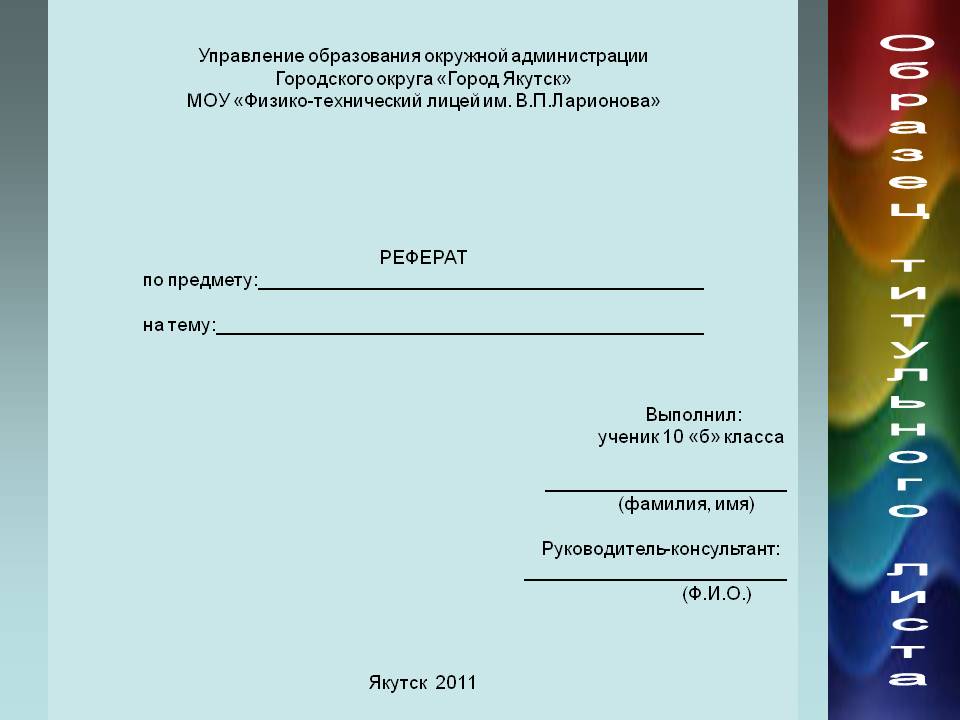
 Проще говоря, на первых двух листах внизу цифр нет, на листе с введение – уже ставится «3». Приложения не нумеруются.
Проще говоря, на первых двух листах внизу цифр нет, на листе с введение – уже ставится «3». Приложения не нумеруются.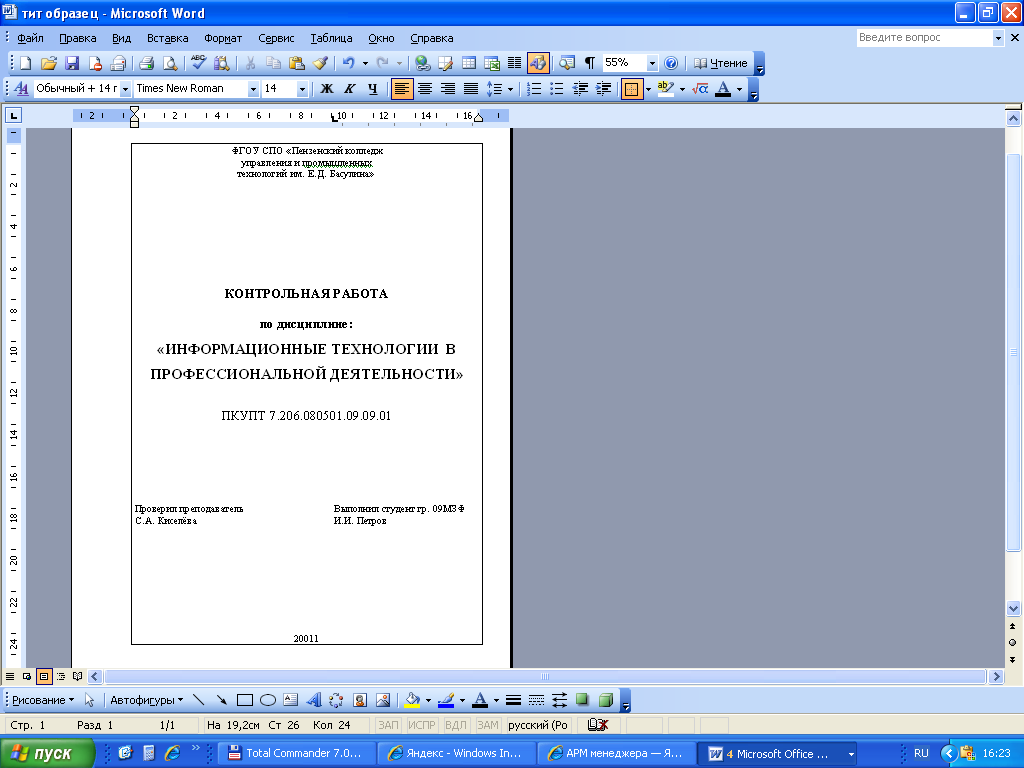 В рефератах число использованных материалов невелико, поэтому группы в списке литературы, как правило, не выделяются (впрочем, это зависит от требований кафедры и научного руководителя). Но если в списке литературы есть источники, а не только научные исследования, выделение групп необходимо. Это актуально для историков, юристов, философов и ещё нескольких специальностей.
В рефератах число использованных материалов невелико, поэтому группы в списке литературы, как правило, не выделяются (впрочем, это зависит от требований кафедры и научного руководителя). Но если в списке литературы есть источники, а не только научные исследования, выделение групп необходимо. Это актуально для историков, юристов, философов и ещё нескольких специальностей.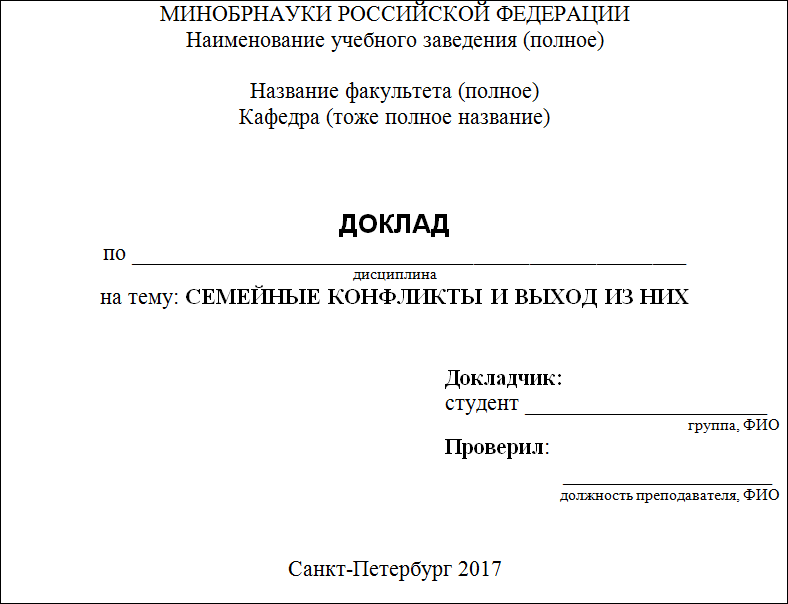 И. Межгалактические гипердвигатели. М.: Политех, 2010.
И. Межгалактические гипердвигатели. М.: Политех, 2010.  Если приложений несколько, они нумеруются латинскими цифрами: I, II, III и т. д.
Если приложений несколько, они нумеруются латинскими цифрами: I, II, III и т. д.